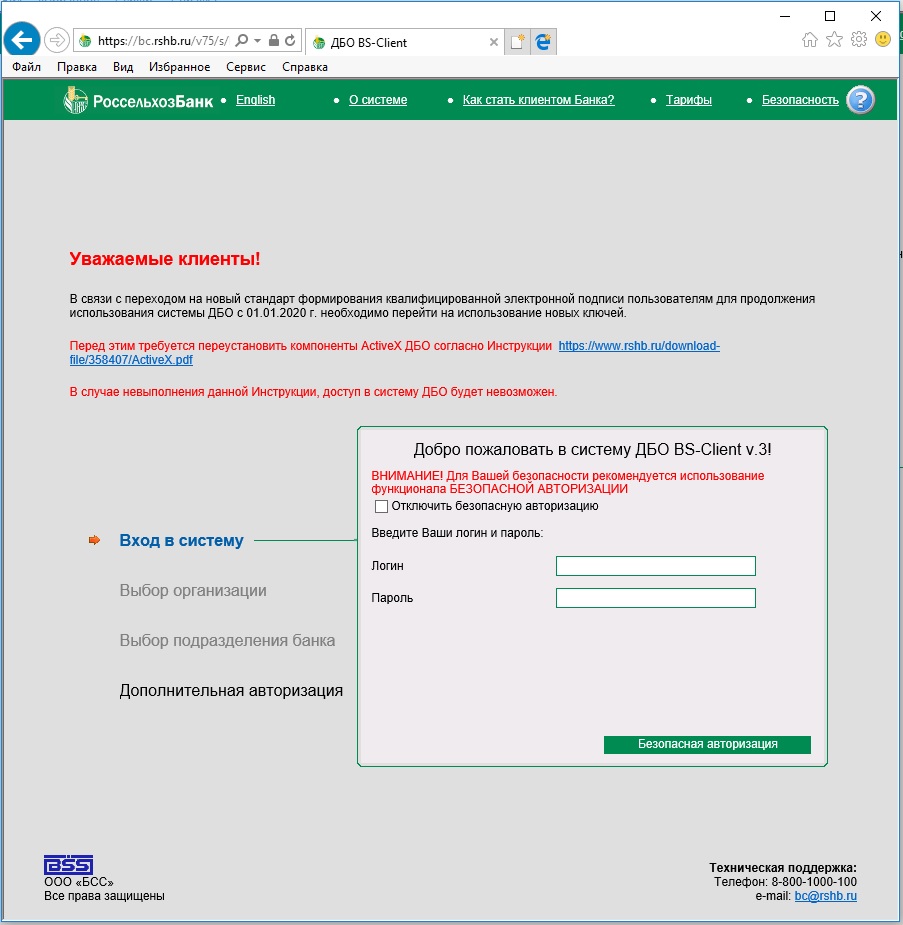Работа в системе представляет собой сеансовый обмен документами, инициатором которого является клиент.
Клиент может совершать через банк следующие операции:
-
Платежи с расчетного счета клиента на счета контрагентов
-
Бюджетные платежи
-
Отправка реестров на выплату заработной платы
-
Отправка в банк документов произвольной формы
-
Формирование выписок, включая как списанные средства, так и планируемые поступления (т.е. средства, которые поступили в банк, но еще не списаны со счета или не зачислены на счет)
-
Экспорт выписки в различных форматах
-
Оборотно-сальдовая ведомость
-
Покупка, продажа, конверсия и переводы валюты
-
Паспорта сделок и другие документы валютного контроля для отправки в банк в электронном виде
-
Формирование справок по валютным операциям
-
Просмотр движения средств по счетам корпоративных карт
С полным перечнем документов, участвующих в обмене между клиентом и банком, можно ознакомиться в Приложении 3 к Условиям дистанционного банковского обслуживания.
Тариф определяет, какие комиссии взимаются Банком за предоставление услуг Клиенту.
Перечень услуг, за которые взимается плата, предложен в таблице ниже.
С полным перечнем тарифов можно ознакомиться на странице Тарифы на услуги юридическим лицам.
Тариф и соответствующие ему размеры комиссии необходимо уточнять на онлайн-странице своего регионального филиала либо в отделении Банка.
|
Наименование услуги |
Примечание |
|
|
7.1. |
Установка и настройка программного обеспечения, восстановление текущей работоспособности системы ДБО с выездом к клиенту |
|
|
7.1.1. |
— по региональному филиалу |
Комиссия взимается в день предоставления в Банк подписанного клиентом Заявления на выполнение работ, связанных с установкой и настройкой программного обеспечения и средства криптографической защиты информации клиентского модуля системы ДБО. |
|
7.2. |
Перевод клиента на новую систему ДБО |
|
|
7.2.1. |
Перевод клиента с системы ДБО «Банк-Клиент» на систему ДБО «Интернет-Клиент» (по заявлению клиента) |
Комиссия взимается в день подачи клиентом в Банк заявления. Перевод клиента на другую систему ДБО осуществляется в течение 15 рабочих дней с момента подачи клиентом заявления |
|
7.2.2. |
Перевод клиента на новую версию системы ДБО с предоставлением программного обеспечения и ключевых носителей, содержащих сертификаты ключей подписи, выпущенных на специально уполномоченных лиц клиента. |
Для клиентов, ранее заключивших с Банком Договор на обслуживание клиентов с использованием документов в электронной форме, подписанных электронной цифровой подписью |
|
7.3. |
Обслуживание системы ДБО |
|
|
7.3.1. |
«Банк-Клиент» |
Комиссия взимается ежемесячно не ранее 25-го числа и не позднее последнего рабочего дня текущего календарного месяца, начиная с месяца, следующего за месяцем подключения клиента к системе ДБО «Банк-Клиент». Комиссия взимается с клиента вне зависимости от количества подключенных к системе ДБО «Банк-Клиент» счетов данного клиента. При переводе клиента с одной системы ДБО на другую в соответствии с п.7.2.1 новая комиссия взимается с месяца, следующего за месяцем подключения к новой системе ДБО. В случае расторжения договора о предоставлении услуги ДБО в течение расчетного месяца комиссия взимается пропорционально количеству рабочих дней использования услуги в этом месяце. По п.п. 7.3.2-7.3.3 услуга предоставляется клиентам, ранее заключившим с Банком Договор на обслуживание клиентов с использованием документов в электронной форме, подписанных электронной цифровой подписью, до момента перевода клиента на новую версию системы ДБО. При пользовании клиентом услуг Банка по п.п. 7.3.2-7.3.3 комиссия по п. 7.3.1 Банком не взимается |
|
7.3.2. |
При подключении более одного клиента к одному автоматизированному рабочему месту системы ДБО «Банк-Клиент» |
|
|
7.3.3. |
При установке одному клиенту нескольких автоматизированных рабочих мест системы ДБО «Банк-Клиент» |
|
|
7.4. |
Сопровождение криптографической защиты информации |
|
|
7.4.1. |
Изготовление одного временного |
Комиссия взимается в день подачи клиентом заявления на регистрацию клиента в Удостоверяющем центре АО «Россельхозбанк». Тариф включает в себя НДС (дополнительно не взимается) |
|
7.4.1.1. |
Изготовление сертификата ключа подписи по запросу клиента |
Услуга предоставляется клиенту после выполнения условий по п.7.4.1 |
|
7.4.2. |
Аннулирование (отзыв) сертификата ключа подписи по запросу клиента |
|
|
7.4.3. |
Приостановление действия одного сертификата ключа подписи по запросу клиента |
|
|
7.4.4. |
Возобновление действия одного сертификата ключа подписи по запросу клиента |
Комиссия взимается в течение 3-х рабочих дней с момента возобновления Субъекту информационного обмена сертификата ключа подписи. Тариф включает в себя НДС (дополнительно не взимается) |
|
7.4.5. |
Проверка подлинности электронной подписи (ЭП) в одном электронном документе по запросу клиента |
Комиссия взимается в течение 3-х рабочих дней от даты заключения Удостоверяющего центра АО «Россельхозбанк». Тариф включает в себя НДС (дополнительно не взимается) |
|
7.5. |
Плановая смена сертификата ключа подписи по запросу клиента |
|
|
7.5.1. |
Изготовление сертификата ключа подписи |
|
|
7.6. |
Внеплановая смена сертификата ключа подписи по запросу клиента |
|
|
7.6.1. |
Изготовление одного временного сертификата ключа подписи на новом ключевом носителе в связи с утратой ключевого носителя или его технических повреждений |
Комиссия взимается в день подачи клиентом запроса на отзыв/приостановление сертификата ключа подписи. Тариф включает в себя НДС (дополнительно не взимается) |
|
7.6.1.1. |
Изготовление сертификата ключа подписи по запросу клиента |
Услуга предоставляется клиенту после выполнения условий по п.7.6.1 |
|
7.6.2. |
Изготовление временного сертификата ключа подписи в связи с компрометацией ключа подписи на новом ключевом носителе |
Тариф применяется в случае возврата клиентом ключевого носителя, ранее выданного Банком. В случае непредставления клиентом ключевого носителя, ранее выданного Банком, с клиента взимается комиссия в соответствии с п.6.1 в день получения клиентом от Банка нового ключевого носителя |
|
7.6.2.1. |
Изготовление сертификата ключа подписи по запросу клиента |
Услуга предоставляется клиенту после выполнения условий по п.7.6.2 |
До оформления документов на подключение необходимо ознакомиться с Условиями дистанционного банковского обслуживания с приложениями и Временным регламентом Удостоверяющего центра АО «Россельхозбанк».
Подключение к системе осуществляется за три посещения банка.
Первое посещение
Необходимо в офисе банка подать:
1. Заявление о присоединении к Условиям дистанционного банковского обслуживания
Пример заполнения
2. Заявление на регистрацию в Удостоверяющем центре АО «Россельхозбанк» (по одному заявлению на каждого уполномоченного лица клиента, указанного в Заявлении о присоединении к Условиям дистанционного банковского обслуживания)
Пример заполнения
Второе посещение
1. Получение отдельного ФКН на каждого указанного уполномоченного лица клиента. ФКН является ключевым носителем, на котором записан временный ключ проверки электронной подписи.
2. С помощью ФКН с временными ключами необходимо подключиться к системе на своем рабочем месте и создать постоянные ключи1 . После этого на каждое уполномоченное лицо требуется создать и распечатать Запрос на выдачу сертификата ключа проверки электронной подписи, который доступен в электронном виде в системе.
Инструкция: Первый вход в систему и генерация постоянных ключей
Третье посещение
1. Передача оформленных Запросов на выдачу сертификата ключа проверки электронной подписи в банк.
2. Банк выпускает запрошенные сертификаты в электронном виде, после их получения и записи на ФКН можно приступать к полнофункциональной работе в системе.
Важно!
- Все документы подаются в банк в двух экземплярах.
- Запрос на выдачу сертификата ключа проверки электронной подписи необходимо создать не позднее, чем через 45 дней со дня выпуска временных ключей.
1 Работа с ЦС ДБО в части получения выписок, отправки платежей и иных операций возможна только с постоянными ключами проверки.
Требования к аппаратным средствам:
-
IBM-совместимый компьютер с процессором класса Pentium II, 400 Мгц и выше;
-
объем оперативной памяти не менее 512 Мб;
-
объем свободного пространства на диске не менее 500 Мб;
-
наличие CD-ROM;
-
свободный USB-порт;
-
средство вывода информации (дисплей/монитор) с разрешением не ниже 800*600;
-
подключение к сети Интернет для связи с Банком;
-
наличие подключенного локального или сетевого принтера;
-
рекомендуется наличие манипулятора типа «мышь».
Требования к системному программному обеспечению:
-
32/64-х битная операционная система семейства Microsoft Windows Vista, Microsoft Windows 7, Microsoft Windows 8.1, Microsoft Windows 10 в которой рекомендуется установить следующие настройки парольной политики: минимальная длина пароля 8 символов, активирована системная процедура проверки сложности паролей, установлена автоматическая блокировка персонального компьютера на 20 минут после 5 неуспешных попыток ввода пароля, установлен автоматический запрос на смену пароля через 3 месяца с начала его использования;
-
браузер Microsoft Internet Explorer версии 7.0, 8.0, 9.0, 10, 11.
-
необходимо обеспечить отсутствие вирусов и иных вредоносных программ в операционной среде, а также поддержание антивирусных баз в актуальном состоянии, используя сертифицированное антивирусное программное обеспечение;
-
рекомендуется регулярный контроль жесткого диска на отсутствие сбоев и повреждений.
При обнаружении сбоев в работе системы необходимо известить Банк о возникшей проблеме по контактному телефону 8-800-100-0-100 (с 09.00 до 18.00 по времени регионального филиала).
Для установки системы Банк-Клиент банк предоставляет клиенту установочный комплект.
В установочный комплект системы Банк-Клиент входят физические носители информации:
-
компакт-диск, содержащий дистрибутив клиентской части программных средств;
-
СКЗИ 1
-
основной сертификат ключа проверки электронной подписи и резервный сертификат ключа проверки электронной подписи банка;
-
ФКН2 с временной ключевой парой и соответствующим ей Сертификатом ключей проверки электронной подписи для каждого из Уполномоченных лиц;
-
лицензия на использование СКЗИ «КриптоПро CSP»;
-
документация по работе с системой «Банк-Клиент» и СКЗИ.
Установка и настройка программного обеспечения может быть осуществлена клиентом самостоятельно либо осуществлена Банком на основании Заявления клиента на установку и настройку программного обеспечения систем дистанционного банковского обслуживания3 (Приложение 12 к Условиям дистанционного банковского обслуживания). При проведении работ по установке и настройке системы необходимо присутствие ответственного работника бухгалтерии клиента и лица, ответственного за технические средства клиента.
Драйверы токена
Диск Рутокена
Важно!
Производить копирование поставленного банком программного обеспечения допускается только в целях создания резервных копий для восстановления системы.
1СКЗИ – это сертифицированные средства криптографической защиты информации
2ФКН – функциональный ключевой носитель
3Работы по установке и настройке системы производятся в соответствии с тарифами.
Справочный материал по системе Банк-Клиент предоставляется Клиенту в установочном комплекте.
Интернет-Клиент Россельхозбанк предлагает клиентам для удобного дистанционного управления своими счетами. Для этого ресурса нет границ. С его помощью можно производить любые банковские операции независимо от места нахождения и времени суток.
Возможности системы Интернет-Клиент
Интернет-Клиент от Россельхозбанка дает возможности повысить оперативность работы вашего предприятия. Ведь, своевременно оплаченные счета поставщиков – бесперебойная поставка продукции для дальнейшей ее переработки и реализации, выплаченная заработная плата – спокойствие сотрудников.
Разработчики оптимизировали работу клиентов на всех стадиях работы с текущими счетами. Модуль Интернет-Клиент позволяет работать через сайт Россельхозбанка, который доступен зарегистрированным пользователям.
Для создания максимально комфортных условий разработчики сервиса постоянно совершенствуют его, добавляют новые возможности.
Платежи
При помощи модуля Интернет-Клиент вы получаете возможность:
- Проводить любые платежи со своего счета на счета партнеров по всему миру.
- Осуществлять платежи в бюджеты всех уровней, а также во внебюджетные фонды.
- Отправить реестр на выплату заработной платы в электронном виде.
- При необходимости отправить различного рода запросы в банк, составленные в произвольной форме.
Проведение любого платежа занимает рекордно короткие сроки. Статус документа обновляется в режиме online.
Контроль за операциями
Чтобы контролировать поступление и спасание средств с расчетного счета, теперь не нужно ждать следующего дня. В любое время вы можете обратиться в интернет-клиент от Россельхозбанка и сформировать:
- Выписку за произвольный период.
- Документ по приходным операциям.
- Реестр проведенных платежей.
Полученные документы о движении денежных средств по расчетному счету в Россельхозбанке вы можете экспортировать в любом возможном формате. Это может быть таблица из Excel, текстовый документ Word, а также в формате PDF.
Для предприятий, активно использующих для учета бухгалтерские программы из семейства «1С: Бухгалтерия», разработчики создали сервис 1С: DirectBank. Этот модуль упрощает работу бухгалтера. Любой платеж, созданный в 1С можно выгрузить в интернет-клиент, сформированные выписки по расчётному счету из интернет-клиента экспортировать в 1С.
Для пользователей приложением существует также возможность формирования итоговой оборотно-сальдовой ведомости за произвольный период.
В документе можно увидеть информацию по движению средств, включая
- Остаток финансов на начало периода.
- Сумму поступлений с расшифровкой по контрагентам.
- Списанные суммы в разрезе получателей.
- Остаток денежных средств на конец периода.
Работа с валютой и карточными счетами
Для предприятий, которые ведут внешне-экономическую деятельность, в интернет-клиенте реализована возможность покупать, продавать и конвертировать иностранную валюту в режиме реального времени.
Для осуществления валютных платежей требуется довольного много документов для его подтверждения. В ДБО Интернет-Клиент абсолютно все паспорта сделок, прочие справки и запросы можно отправить в электронном виде.
Помимо этого, существует возможность сформировать справку о конкретной проведенной валютной операции. Также можно получить подобный документ за произвольный период.
Наличие корпоративных карт на предприятии требует постоянного контроля за движением средств по ним. Пользователи ДБО Интернет-Клиент имеют доступ к управлению корпоративными счетами. Реализована возможность формировать документы по движению финансов за любой период пользования одной картой или несколькими.
РКО в других банках:
Обслуживание
от 0 до 3690 ₽
Стоимость транзакции
от 0 до 25 ₽
до 50 тыс. ₽ на рекламу от партнеров
Обслуживание
от 0 до 7999 ₽
Стоимость транзакции
от 0 до 100 ₽
Встроенная бухгалтерия
Обслуживание
от 0 до 500 ₽
Стоимость транзакции
0 до 60 ₽
Срок открытия
в день обращения
10% на остаток по расчетному счету
Стоимость транзакции
от 19 до 49 ₽
Скидки при авансовой оплате
Стоимость транзакции
от 0 ₽
До 100 тыс. ₽ в подарок на продвижение вашего бизнеса
Обслуживание
от 0 до 10990 ₽
Стоимость транзакции
от 0 до 100 ₽
Срок открытия
в день обращения
Тарифы по услуге
Пользование сервисом Интернет-Клиент производиться на платной основе. За осуществление любых операций Россельхозбанк взимает комиссии.
| Услуга | Примечание |
|---|---|
| Установка, настройка ПО, восстановление текущей работы сервиса с выездом к клиенту | Взимание комиссии производится одновременно с подачей заявления в региональное отделение Россельхозбанка на проведение работ по установлению, настройке ПО и средств криптографической защиты информации модуля системы ДБО BS Client |
| Перевод пользователя с ДБО «Интернет-Клиент» на систему ДБО «Банк-Клиент» | Услуга оплачивается клиентом одновременно с подачей соответствующего заявления в отделение Россельхозбанка. Услуга будет оказана в течение пятнадцати банковских дней с момента подачи такого заявления |
| Обслуживание дистрибутива ДБО «Интернет-Клиент» от Россельхозбанка» | Комиссия начисляется не позже 25 числа текущего месяца. Оплата начисленной суммы производится не позже последнего рабочего дня месяца следующего за месяцем оказания услуги. Количество подключенных счетов к модулю «Интернет-Клиент» не влияет на сумму комиссии. При расторжении договора банковского обслуживания системы ДБО комиссия рассчитывается пропорционально количеству дней пользования данной услугой. При переводе с одного модуля ДБО на другой начисление комиссии начинается с месяца, следующего за месяцем перехода. |
| Сопровождение криптографической защиты информационных данных клиента: | |
| Изготовление временного сертификата ключа подписи на носителе Россельхозбанка | Сумма комиссии взимается одновременно с подачей заявления от клиента на регистрацию его в Удостоверяющем центре Россельхозбанка. Сумма комиссии включает налог на добавленную стоимость. |
| Изготовление сертификата ключа по запросу клиента | Такая услуга может быть выполнена только после создания временного сертификата и регистрации клиента в Удостоверяющем центре Россельхозбанка |
| Возобновление действия сертификата ключа подписи по запросу клиента | Комиссия списывается со счета клиента в течение трех рабочих дней после оказания услуги. Данная услуга относится к налогооблагаемым операциям, поэтому сумма комиссии включает налог на добавленную стоимость. Комиссия взимается Россельхозбанком за каждый сертификат отдельно. |
| Проверка подлинности электронной подписи по запросу пользователя | Сумма комиссии подлежит списанию с расчетного счета пользователя системы ДБО «Интернет-Клиент» в течение трех рабочих дней со дня вынесения заключения Удостоверяющим центром. Услуга облагается налогом на добавленную стоимость. |
| Внеплановая смена сертификатов ключей подписей по запросу пользователя системы «Интернет-Клиент» Россельхозбанка в связи с потерей ключевого носителя или его технической неисправности | Комиссия взима6ется одновременно с подачей соответствующего заявления клиента на отзыв, приостановление сертификатов. Сумма НДС включена в стоимость услуги. |
| Внеплановая смена сертификатов ключей подписей по запросу пользователя дистрибутива«Интернет-Клиент» в связи с компрометацией ключа подписи | Данная услуга оказывается при условии возврата ранее выданного ключевого носителя. В противном случае клиент обязан подать заявление на приостановление действия или отзыв ранее выданных сертификатов. |
| Внеплановая смена сертификатов ключей подписей по запросу пользователя системы «Интернет-Клиент» по запросу клиента Россельхозбанка | Услуга предоставляется при условии возврата ранее выданных ключевых носителей либо подачи заявления в Россельхозбанк об отзыве или приостановлении действия таковых |
Сумма комиссии, а также полный перечень тарифицируемых услуг находятся на web-страницах региональных отделений РСХБ. С ними можно ознакомиться на странице.
Информацию о тарифах на пользование системой ДБО «Интернет-Клиент» можно также узнать непосредственно в отделении Россельхозбанка.
Подключение к Интернет-Клиент Россельхозбанка

Далее стоит ознакомиться и с Временным регламентом Удостоверяющего центра Россельхозбанка. Этот орган создан в соответствии с Федеральным законом № 63 от 06.04.2011г. «Об электронной подписи». Его основными функциями является работа по формированию, публикации и аннулированию сертификатов проверки электронных подписей.
С полным перечнем услуг, которые оказывает Удостоверяющий центр Россельхозбанка можно ознакомиться здесь.
Личный кабинет
Для подключения к модулю ДБО «Интернет-Клиент» необходимо использовать сервис «Личный кабинет». Это инструмент для обеспечения комфортного и оперативного подключения к дистрибутиву «Интернет-Клиент» от Россельхозбанка.
Подключение к системе дистанционного банковского обслуживания через сервис «Личный кабинет» имеет следующие преимущества:
- Простота.
- Удобство.
- Скорость.
Владелец счета должен сделать всего два шага:
- Зарегистрироваться на ресурсе. Здесь нужно будет внести в соответствующие окошечки данные, полученные в отделении Россельхозбанка.
- Подать заявление в электронном виде.
Далее пользователь самостоятельно создает ключи электронной подписи. Удостоверяющий центр в таком же виде пришлет клиенту подтверждение о готовности системы к работе в виде сертификата на сгенерированные им ключи.
Полная информация о работе с сервисом «Личный кабинет» содержится в Руководстве пользователя сервиса.
Подключение в три этапа
В случае отсутствия технической возможности подключиться к системе «Интернет-Клиент» Россельхозбанка через Личный кабинет можно воспользоваться стандартной процедурой. Она включает в себя три этапа:
1.Обратиться в офис банка и подать:
- Заявление о присоединении к условиям дистанционного банковского обслуживания. Бланк можно скачать здесь.
- Заявление на регистрацию в Удостоверяющем центре Россельхозбанка на каждое уполномоченное лицо предприятия, которые указаны в заявлении о присоединении к договору на ДБО. Бланк-заявление можно скачать по ссылке.
Фото с примерами заполненных заявлений:
2.Получить ключевой носитель для каждого уполномоченного лица предприятия.
- С его помощью провести подключение к модулю «Интернет-Клиент» и создание постоянных ключей. Данная операция предусматривает формирование и распечатку запросов на выдачу сертификатов ключей проверки электронной подписи на каждый из них. С инструкцией по генерации постоянных ключей можно ознакомиться вот тут.
3.На последнем этапе пользователю необходимо передать распечатанные запросы на выдачу сертификатов в отделение Россельхозбанка. Отделение, в свой черед, выпускает запрашиваемые сертификаты в электронном виде. Приступать к работе в системе «Интернет-Клиент» можно только после получения и записи их на ключевой носитель банка.
Памятка для пользователей
- Оформляя документы для подключения к системе «Интернет-Клиент», не забудьте подготовить их в двух экземплярах.
- Срок действия временных ключей составляет 45 дней со дня их выпуска.
- Запрос на выдачу постоянных ключей необходимо подать в течение этого времени.
Скачиваем дистрибутив системы
Для работы в системе «Интернет-Клиент» необходимо на своем рабочем месте установить соответствующее программное обеспечение. Для этого необходимо скачать дистрибутив. В этом вам поможет официальный сайт Россельхозбанка.
- На главной странице выбираете вкладу «Малому и микробизнесу».
- Далее выберите «Банковское обслуживание».
- На следующей странице выбираем «Дистанционное банковское обслуживание».
- На следующем этапе можно скачать программу. Для этого выберите «Дистрибутив системы «Интернет-Клиент».
- Браузер запросит разрешение на сохранение архива. Выбираем «Сохранить как» и указываем папку, в которой появится скачиваемый файл. По умолчанию система предлагает поместить его в папку «Загрузки».
- Важно! Не прерывайте процесс скачивания дистрибутива модуля «Интернет-Клиент», дождитесь уведомления от системы об окончании процесса.
- На следующем этапе выбираем «Открыть папку».
- Данная папка представляет собой архив. Поэтому необходимо все содержимое извлечь из нее. Для этого вы можете воспользоваться любым архиватором. Правой кнопкой мышки щелкните на папке distr.zip и в выпавшем меню выберите «Извлечь все». Обязательно укажите место, куда система должна поместить содержимое архива.
Скачивание дистрибутива модуля «Интернет-Клиент» закончено. Теперь необходимо запустить файл SetupRSHB.
На экране появится меню установки программного комплекса.
Разработчики дистрибутива предупреждают, что данное ПО работает в операционной системе Windows Vista старше 7 версии. Автоматическая установка дистрибутива «Интернет-Клиент» не возможна в ОС Windows ХР.
В этом варианте доступна только ручная установка программного обеспечения. Разработчики не гарантируют корректной работы модуля ДБО «Интернет-Клиент» на таком рабочем месте.
Как установить программу Интернет-клиент?
Чтобы программа «Интернет-Клиент» от Россельхозбанка работала на вашем компьютере, вам необходимо установить следующие компоненты:
- Система «Интернет-Клиент».
- Сервис Личный кабинет.
- СКЗИ КриптоПро CSP.
- Драйвер eToken или Рутокен.
Видео-инструкция по установке Интернет-Клиента РСХБ:
Данное программное обеспечение поддерживает браузер Internet Explorer. Поэтому позаботьтесь о его наличии на вашем рабочем месте.
После скачивания дистрибутива «Интернет-Клиент» в открывшемся меню установки необходимо выбрать «Установка системы «Интернет-Клиент».
На экране появится приветственное окно программы установки. Нажимаем кнопку «Далее».
Алгоритм установки дистрибутива «Интернет-Клиент» предполагает выполнение следующих пунктов:
- Проверка компьютера на наличие ранее установленных версий дистрибутива. При их обнаружении программа предложит их удалить. Нажимаем на кнопку «Да».
- Проверка на наличие открытых окон браузера. Программа также предложит их закрыть, иначе инсталляция программы не продолжится. Нажимаем «Да».
- Определение версии операционной системы, установленной на компьютере.
- Проверка версии браузера.
- Проверка на наличие программного комплекса СКЗИ КриптоПро CSP. При его отсутствии установщик выдаст предупреждение о необходимости его установки.
Далее на экране появится окно с данными системы «Интернет-Клиент»: тип и срок действия лицензии, версия программного продукта.
В случае истекшей лицензии СКЗИ КриптоПро CSP необходимо внести данные о ее серийном номере. В случае его отсутствия рекомендуется сделать запрос и выслать его на адрес bc@rshb.ru.
Если система обнаружит на ПК интернет-клиенты ДБО других банков, то вы получите об этом уведомление, а также предупреждение о том, что корректная работа ДБО BS Client от Россельхозбанк не гарантируется. В этом случае придется проводить установку данной программы на другом компьютере или удалять ПО сторонних банков.
Нажимаем кнопку «Далее» и выбираем необходимые компоненты для установки на вашем рабочем месте:
- BSS ДБО BS-Client.
- Личный кабинет Россельхозбанка. Здесь необходимо будет установить логин. Если вы уже прошли регистрацию в кабинете, то повторно ее проводить не нужно.
- Настройка браузера Internet Explorer для корректной работы ДБО «Интернет-Клиент» от Россельхозбанка.
Нажимаем кнопку «Далее». На экране появится окно с информацией о процессе установки. Эта операция может занять некоторое время.
Иногда программа запрашивает ввод сертификатов Удостоверяющего центра Россельхозбанка. Для корректной работы необходимо подтвердить согласие на их установку.
По окончании процесса система «Интернет-Клиент» предложит провести перегенерацию полученных в банке ключей. На рабочем столе появится ярлык ДБО «Интернет-Клиент» от Россельхозбанка.
Установка драйверов
Для работы в системе ДБО «Интернет-Клиент» Россельхозбанка необходима установка одного из драйверов: eToken или Рутокен. Это зависит от того, какой функциональный носитель ключа вам выдали.
Установка eToken
Данный драйвер отсутствует в составе дистрибутива «Интернет-Клиент». Разработчики оставили ссылку на его скачивание.
В меню установки дистрибутива ДБО «Интернет-Клиент» необходимо выбрать «Скачать драйвер eToken».
Далее нужно выбрать папку, где будет сохранен файл. По умолчанию предлагается папка «Загрузки».
Скачивание драйвера занимает некоторое время.
После окончания система выведет на экран запрос на его установление . Подтверждаем и система запускает автоматическую установку eToken.
Если на вашем компьютере обнаружатся более старые версии данного программного продукта, вы получите запрос на их удаление. Необходимо будет удалить их и запустить установку драйвера снова.
Процесс инсталляции eToken происходит автоматически. После успешного окончания окно установки закроется автоматически.
Установка Рутокен
Скачивание Рутокона возможно по ссылке в меню дистрибутива «Интернет-Клиент» Россельхозбанка. Перейдя по этой ссылке, клиент попадает на официальный сайт RuToken.
Установка драйвера предполагает выполнение нескольких этапов:
- Выбрать пункт «Драйверы Рутокен для Windows, EXE».
- На следующем этапе необходимо принять условия лицензионного соглашения.
- На экране появится диалоговое окно с запросом, какие действия необходимо провести с файлом: «Выполнить» или «Сохранить». Нажимаем «Сохранить».
- После окончания процесса скачивания нажимаем «Выполнить».
- В появившемся стартовом окне выберите «Установить».
- Инсталляция займет некоторое время.
- По окончании установки выберите «Закрыть».
Первый вход в систему
Чтобы выполнить первый вход в систему, кликните мышкой по ярлыку программы на Рабочем столе.
- В появившемся окне выбирайте пункт «Вход в систему «Интернет-Клиент».
- Программа запросит логин и пароль.
- После этого система может затребовать установку сертификатов от Удостоверяющего центра Россельхозбанка. Соглашайтесь с этим, нажав кнопку «Да». Эти запросы могут периодически появляться в течение всего времени работы с системой. Каждый раз подтверждайте свое согласие.
- В появившемся окне дополнительной авторизации выбираем абонента, вставляем функциональный носитель ключа, выданный на него, и нажимаем «Далее».
- Программа запросит смену пароля для eToken. На данном этапе не рекомендуется этого делать, поэтому нажимаем «Отмена» или просто закрываем. Данную процедуру стоит провести после получения постоянных сертификатов ключей электронной подписи.
- На следующем этапе необходимо ввести пароль от eToken или Ru После пятнадцати неправильных вводов пароля программа блокируется. Решением проблемы будет возврат данного носителя ключа и его перевыпуск.
После этого необходимо провести перегенерацию ключей. Исключение составляют те случаи, если данная процедура была пройдена в сервисе Личный кабинет.
Перегенерация ключей
Перегенерация ключей должна проводиться при установленном RuToken или eToken в USB-порт компьютера.
Перейдите по вкладкам:
- Сервис.
- Безопасность.
- Перегенерация ключей.
- Профили.
Кликните на данных абонента. В появившемся окне будут данные подписи. Выбираем «Создать запрос».
В следующем окне «Отправить в Банк».
Программа запросит имя носителя ключа. Выбираем выданный в Россельхозбанке. Нажимаем «ОК».
Далее начнется процесс активации биологического датчика случайных чисел. Необходимо перемещать указатель мышки в пределах появившегося окна до тех пор, пока не заполнится индикатор. Нельзя закрывать окно самостоятельно. Это приведет к необходимости повторять операцию заново.
В появившемся окне программа попросит ввести пароль к контейнеру. Если система не работает, значит, вы успели сменить пароль от функционального носителя.
Следующий этап – подпись сформированного сертификата. Нажимаем «Подписать».
В следующем окне появится запрос на новый сертификат ключа проверки электронной подписи. Этот документ необходимо распечатать в двух экземплярах и предоставить в Россельхозбанк. Для этого нажимаем «Печать».
После этого в течение двух-трех дней банк выпустит новые сертификаты. При следующем входе программа оповестит вас об этом. Необходимо будет принять их. На этом этапе настройка банка для полноценной работы будет завершена.
В процессе работы с дистрибутивом периодически могут появляться всплывающие окна. Запрещено игнорировать и просто закрывать. Необходимо нажимать кнопку «Разрешить».
Подводим итоги
Система ДБО «Интернет-Клиент» от Россельхозбанка – отличная возможность вести бизнес онлайн. Несмотря на кажущуюся сложность в установке дистрибутива, работа в системе довольно проста.
Помимо того обладает рядом преимуществ:
- Все операции по движению денежных средств надежно защищены криптошифрованием.
- Система ДБО «Интернет-Клиент» дает широкие возможности по формированию платежных документов, контролю за движением финансов.
- Данный продукт позволяет клиентам оперативно проводить любые платежи, используя технические возможности интернета.
- Постоянно развивающиеся технологии позволяют совершенствовать Интернет-Клиент.
Загрузка…
Обновлено 18.01.2020
ДБО BS-Client Россельхозбанк вход с систему
Вход в систему ДБО Россельхозбанк осуществляется
в браузере Internet Explorer (версии 5.0 и выше) по адресу https://bc.rshb.ru/. Выглядит вход в ДБО Россельхозбанк следующим образом.
Обновление ДБО BS-Client Россельхозбанк
В 2019 году происходит переход на новый стандарт формирования квалифицированной электронной подписи. Собственно при входе в ДБО BS-Client Россельхозбанк сообщает нам об этом следующими словами — «В связи с переходом на новый стандарт формирования квалифицированной электронной подписи пользователям для продолжения использования системы ДБО с 01.01.2020 г. необходимо перейти на использование новых ключей». Если интересно почему это происходит, можно почитать статью о новом ГОСТ-2012.
Прежде чем использовать ключи нового стандарта/ГОСТа необходимо обновить ДБО BS-Client Россельхозбанк, вернее переустановить компоненты ActiveX ДБО.
Скачиваем компоненты ActiveX ДБО BS-Client с сайта Россельхозбанка по адресу https://www.rshb.ru/upload/distr.zip и устанавливаем следуя указаниям.
Так же для использования новых ключей по ГОСТ 2012 необходимо обновить КриптоПро до 4 версии. Рекомендую установить последнюю версию КриптоПро CSP 4.0.9969.
На чтение 18 мин Просмотров 1.1к. Опубликовано 27.11.2020
Содержание
- Преимущества дистанционного банковского обслуживания:
- Отличия Интернет-клиента и Банк-клиента Россельхозбанка
- Возможности и функционал банк-клиента
- Подключение к банк-клиенту Россельхозбанка
- Установка программы
- Авторизация и вход
- Тарифы на использование услуги Банк-клиент Россельхозбанк
- Подводим итоги
- Генерация запроса в кабинете Россельхозбанка
- Посещение Россельхозбанка
- Получение сертификата в личном кабинете
Преимущества дистанционного банковского обслуживания:
Работа в системе представляет собой сеансовый обмен документами, инициатором которого является клиент.
Клиент может совершать через банк следующие операции:
Платежи с расчетного счета клиента на счета контрагентов
Отправка реестров на выплату заработной платы
Отправка в банк документов произвольной формы
Формирование выписок, включая как списанные средства, так и планируемые поступления (т.е. средства, которые поступили в банк, но еще не списаны со счета или не зачислены на счет)
Экспорт выписки в различных форматах
Покупка, продажа, конверсия и переводы валюты
Паспорта сделок и другие документы валютного контроля для отправки в банк в электронном виде
Формирование справок по валютным операциям
Просмотр движения средств по счетам корпоративных карт
С полным перечнем документов, участвующих в обмене между клиентом и банком, можно ознакомиться в Приложении 3 к Условиям дистанционного банковского обслуживания.
Тариф определяет, какие комиссии взимаются Банком за предоставление услуг Клиенту.
Перечень услуг, за которые взимается плата, предложен в таблице ниже.
С полным перечнем тарифов можно ознакомиться на странице Тарифы на услуги юридическим лицам.
Тариф и соответствующие ему размеры комиссии необходимо уточнять на онлайн-странице своего регионального филиала либо в отделении Банка.
Установка и настройка программного обеспечения, восстановление текущей работоспособности системы ДБО с выездом к клиенту
— по региональному филиалу
Комиссия взимается в день предоставления в Банк подписанного клиентом Заявления на выполнение работ, связанных с установкой и настройкой программного обеспечения и средства криптографической защиты информации клиентского модуля системы ДБО.
Перевод клиента на новую систему ДБО
Перевод клиента с системы ДБО «Банк-Клиент» на систему ДБО «Интернет-Клиент» (по заявлению клиента)
Комиссия взимается в день подачи клиентом в Банк заявления.
Перевод клиента на другую систему ДБО осуществляется в течение 15 рабочих дней с момента подачи клиентом заявления
Перевод клиента на новую версию системы ДБО с предоставлением программного обеспечения и ключевых носителей, содержащих сертификаты ключей подписи, выпущенных на специально уполномоченных лиц клиента.
Для клиентов, ранее заключивших с Банком Договор на обслуживание клиентов с использованием документов в электронной форме, подписанных электронной цифровой подписью
Обслуживание системы ДБО
Комиссия взимается ежемесячно не ранее 25-го числа и не позднее последнего рабочего дня текущего календарного месяца, начиная с месяца, следующего за месяцем подключения клиента к системе ДБО «Банк-Клиент».
Комиссия взимается с клиента вне зависимости от количества подключенных к системе ДБО «Банк-Клиент» счетов данного клиента.
При переводе клиента с одной системы ДБО на другую в соответствии с п.7.2.1 новая комиссия взимается с месяца, следующего за месяцем подключения к новой системе ДБО.
В случае расторжения договора о предоставлении услуги ДБО в течение расчетного месяца комиссия взимается пропорционально количеству рабочих дней использования услуги в этом месяце.
По п.п. 7.3.2-7.3.3 услуга предоставляется клиентам, ранее заключившим с Банком Договор на обслуживание клиентов с использованием документов в электронной форме, подписанных электронной цифровой подписью, до момента перевода клиента на новую версию системы ДБО.
При пользовании клиентом услуг Банка по п.п. 7.3.2-7.3.3 комиссия по п. 7.3.1 Банком не взимается
При подключении более одного клиента к одному автоматизированному рабочему месту системы ДБО «Банк-Клиент»
При установке одному клиенту нескольких автоматизированных рабочих мест системы ДБО «Банк-Клиент»
Сопровождение криптографической защиты информации
Изготовление одного временного
сертификата ключа подписи на ключевом носителе Банка
Комиссия взимается в день подачи клиентом заявления на регистрацию клиента в Удостоверяющем центре АО «Россельхозбанк». Тариф включает в себя НДС (дополнительно не взимается)
Изготовление сертификата ключа подписи по запросу клиента
Услуга предоставляется клиенту после выполнения условий по п.7.4.1
Аннулирование (отзыв) сертификата ключа подписи по запросу клиента
Приостановление действия одного сертификата ключа подписи по запросу клиента
Возобновление действия одного сертификата ключа подписи по запросу клиента
Комиссия взимается в течение 3-х рабочих дней с момента возобновления Субъекту информационного обмена сертификата ключа подписи. Тариф включает в себя НДС (дополнительно не взимается)
Проверка подлинности электронной подписи (ЭП) в одном электронном документе по запросу клиента
Комиссия взимается в течение 3-х рабочих дней от даты заключения Удостоверяющего центра АО «Россельхозбанк». Тариф включает в себя НДС (дополнительно не взимается)
Плановая смена сертификата ключа подписи по запросу клиента
Изготовление сертификата ключа подписи
Внеплановая смена сертификата ключа подписи по запросу клиента
Изготовление одного временного сертификата ключа подписи на новом ключевом носителе в связи с утратой ключевого носителя или его технических повреждений
Комиссия взимается в день подачи клиентом запроса на отзыв/приостановление сертификата ключа подписи. Тариф включает в себя НДС (дополнительно не взимается)
Изготовление сертификата ключа подписи по запросу клиента
Услуга предоставляется клиенту после выполнения условий по п.7.6.1
Изготовление временного сертификата ключа подписи в связи с компрометацией ключа подписи на новом ключевом носителе
Тариф применяется в случае возврата клиентом ключевого носителя, ранее выданного Банком.
В случае непредставления клиентом ключевого носителя, ранее выданного Банком, с клиента взимается комиссия в соответствии с п.6.1 в день получения клиентом от Банка нового ключевого носителя
Изготовление сертификата ключа подписи по запросу клиента
Услуга предоставляется клиенту после выполнения условий по п.7.6.2
Подключение к системе осуществляется за три посещения банка.
Первое посещение
Необходимо в офисе банка подать:
1. Заявление о присоединении к Условиям дистанционного банковского обслуживания
Пример заполнения
2. Заявление на регистрацию в Удостоверяющем центре АО «Россельхозбанк» (по одному заявлению на каждого уполномоченного лица клиента, указанного в Заявлении о присоединении к Условиям дистанционного банковского обслуживания)
Пример заполнения
Второе посещение
1. Получение отдельного ФКН на каждого указанного уполномоченного лица клиента. ФКН является ключевым носителем, на котором записан временный ключ проверки электронной подписи.
2. С помощью ФКН с временными ключами необходимо подключиться к системе на своем рабочем месте и создать постоянные ключи 1 . После этого на каждое уполномоченное лицо требуется создать и распечатать Запрос на выдачу сертификата ключа проверки электронной подписи, который доступен в электронном виде в системе.
Инструкция: Первый вход в систему и генерация постоянных ключей
Третье посещение
1. Передача оформленных Запросов на выдачу сертификата ключа проверки электронной подписи в банк.
2. Банк выпускает запрошенные сертификаты в электронном виде, после их получения и записи на ФКН можно приступать к полнофункциональной работе в системе.
Важно!
- Все документы подаются в банк в двух экземплярах.
- Запрос на выдачу сертификата ключа проверки электронной подписи необходимо создать не позднее, чем через 45 дней со дня выпуска временных ключей.
1 Работа с ЦС ДБО в части получения выписок, отправки платежей и иных операций возможна только с постоянными ключами проверки.
Требования к аппаратным средствам:
IBM-совместимый компьютер с процессором класса Pentium II, 400 Мгц и выше;
объем оперативной памяти не менее 512 Мб;
объем свободного пространства на диске не менее 500 Мб;
средство вывода информации (дисплей/монитор) с разрешением не ниже 800*600;
подключение к сети Интернет для связи с Банком;
наличие подключенного локального или сетевого принтера;
рекомендуется наличие манипулятора типа «мышь».
Требования к системному программному обеспечению:
32/64-х битная операционная система семейства Microsoft Windows Vista, Microsoft Windows 7, Microsoft Windows 8.1, Microsoft Windows 10 в которой рекомендуется установить следующие настройки парольной политики: минимальная длина пароля 8 символов, активирована системная процедура проверки сложности паролей, установлена автоматическая блокировка персонального компьютера на 20 минут после 5 неуспешных попыток ввода пароля, установлен автоматический запрос на смену пароля через 3 месяца с начала его использования;
браузер Microsoft Internet Explorer версии 7.0, 8.0, 9.0, 10, 11.
необходимо обеспечить отсутствие вирусов и иных вредоносных программ в операционной среде, а также поддержание антивирусных баз в актуальном состоянии, используя сертифицированное антивирусное программное обеспечение;
рекомендуется регулярный контроль жесткого диска на отсутствие сбоев и повреждений.
При обнаружении сбоев в работе системы необходимо известить Банк о возникшей проблеме по контактному телефону 8-800-100-0-100 (с 09.00 до 18.00 по времени регионального филиала).
Для установки системы Банк-Клиент банк предоставляет клиенту установочный комплект.
В установочный комплект системы Банк-Клиент входят физические носители информации:
компакт-диск, содержащий дистрибутив клиентской части программных средств;
основной сертификат ключа проверки электронной подписи и резервный сертификат ключа проверки электронной подписи банка;
ФКН 2 с временной ключевой парой и соответствующим ей Сертификатом ключей проверки электронной подписи для каждого из Уполномоченных лиц;
лицензия на использование СКЗИ «КриптоПро CSP»;
документация по работе с системой «Банк-Клиент» и СКЗИ.
Установка и настройка программного обеспечения может быть осуществлена клиентом самостоятельно либо осуществлена Банком на основании Заявления клиента на установку и настройку программного обеспечения систем дистанционного банковского обслуживания 3 (Приложение 12 к Условиям дистанционного банковского обслуживания). При проведении работ по установке и настройке системы необходимо присутствие ответственного работника бухгалтерии клиента и лица, ответственного за технические средства клиента.
Важно!
Производить копирование поставленного банком программного обеспечения допускается только в целях создания резервных копий для восстановления системы.
1 СКЗИ – это сертифицированные средства криптографической защиты информации
2 ФКН – функциональный ключевой носитель
3 Работы по установке и настройке системы производятся в соответствии с тарифами.
Россельхозбанк развивается так же, как и весь мир, он заботится не только о клиентах – физических лицах, но и юридических, создав для них услугу — Россельхозбанк Банк-клиент. Юридические лица могут также обслуживаться в банке, не выходя из офиса и не тратя на это рабочее время. Учитывая, что многие предприятия работают с бухгалтерской программой 1С, Россельхозбанк предусмотрел и это, подстроив программу так, чтобы она могла взаимодействовать с бухгалтерией.
Отличия Интернет-клиента и Банк-клиента Россельхозбанка

Все действия со счётом, движения по нему, выписки и прочие документы остаются только на вашем компьютере. Вы можете подключаться к серверу банка только для передачи желаемых документов.
Интернет – клиент выполняет те же функции, что и предыдущая программа, только её не нужно как-то отдельно устанавливать на вашем компьютере, для использования своего счёта вы можете онлайн, через интернет подключаться к банку и проводить необходимые вам манипуляции со своим счётом (просмотреть историю движения по счёту, осуществить платёж, передать документы и т. д.).
При использовании на одном компьютере и отсутствии необходимости передачи данных в бухгалтерию (программа 1С), и небольшом количестве платежей, лучше установить программу на свой компьютер (Банк – клиент Россельхозбанка).
Будет полезно просмотреть:
Сперва определитесь, для каких целей вам нужен доступ к своему счёту, какое количество людей вы хотите допустить к работе с ним, вы имеете возможность посоветоваться с менеджером Россельхоз банка, а затем подключить подходящую услугу.
Возможности и функционал банк-клиента
Использование Банк – клиента имеет большие преимущества. Вам не нужно тратить время на поход в банк и стоять в очереди, чтобы провести операции по своему счёту.
Банк – клиент может выполнять большое количество полезных функций как для маленького бизнеса, так и большого предприятия:
- Если одному юридическому лицу принадлежат несколько фирм, то он может дополнительно подключить к программе любую из них, даже все.
- Есть возможность контролировать и проверять платежи, которые проходят через все подключённые фирмы.
- Для безопасности счёта можно сделать ограничение прав доступа к системе (человек может видеть только уже существующие платежи, или видеть только выписки).
- Можно передавать и получать документы для программы 1С (облегчая свою работу с бухгалтерией).
Для работы с Россельхозбанком через программу можно:
- Проводить платежи со своего счёта.
- Создавать, просматривать и передавать выписки по счёту.
- Проверять движение средств на всех прикреплённых к счёту картах фирмы.
- Проводить валютообменные операции (покупка, продажа, конвертация).
- Отправка документов в банк (реестр по зарплате, паспорта и другие).
Подключение к банк-клиенту Россельхозбанка

- Необходимо зайти в банк и получить документы для заполнения. Также вы получите подробную информацию об особенностях пользования услуги. Вам выдадут две заявки, которые необходимо будет заполнить и подписать лично у главы организации или его уполномоченного лица. При наличии у фирмы штампа – обязательно его поставить (исключение составляют небольшие частные фирмы, у которых штамп не предусмотрен).
- Когда заявления будут должным образом заполнены и подписаны, вы передаёте их сотруднику, который обслуживает ваш счёт. После подписания договора на ДБО, сотрудник передаст вам все необходимые для работы инструкции, и носитель с временными ключами для входа в систему.
- После того, как будет выполнена установка и настройка вам необходимо будет сгенерировать выданные ключи. Затем печатаете сертификат ключа, подписываете и относите в банк. После проверки и разблокировки его банком вы сможете использовать программу на своём компьютере.
Установка программы
Клиенты Россельхозбанка, которые решили установить у себя программу Bank client могут сделать это двумя способами:
- Самостоятельно или с помощью технической поддержки своей организации.
- Это может сделать техподдержка банка. Вы оформляете заявление, уполномоченный сотрудник банка приходит к вам на фирму и в вашем присутствии, присутствии работника бухгалтерии и технической службы проводит установку.
Так или иначе Россельхозбанк выдаёт вам все необходимые для установки носители:
- Диск, содержащий программные средства необходимые клиенту.
- Средства для защиты информации.
- Сертификат с ключом (для электронной подписи).
- Лицензия.
- Инструкция и необходимые для работы с системой документы.
Копировать банковскую программу можно только в случае создания резервной копии. В любой другой ситуации копирование запрещено.
Авторизация и вход
После того как вы прошли заказ, установку и подключение услуги вам необходимо выполнить вход в систему Банк – клиент Россельхозбанка.
Для этого вам нужно будет выполнить несколько действий:
- В соответствующем окошке необходимо ввести логин и пароль.
- Если вы подключили возможность использования программы несколькими своими предприятиями, то вам необходимо будет вписать в выпавшем окошке название организации, от имени которой вы осуществляете вход.
- Выбираете отделение банка, в котором вы открыли счёт и в котором обслуживается ваша организация.
- Если вы устанавливали такое условие, то программа затребует цифровую подпись.
- Затем введите код, способом, который вы выбрали (через сообщение на мобильный телефон или генератор паролей).
Если все действия были выполнены правильно, то РСХБ позволит войти в систему и вы сможете начать работу.
Тарифы на использование услуги Банк-клиент Россельхозбанк
Пользуясь услугой Банк – клиент Россельхозбанк можно экономить на обслуживании через кассу. Вы получаете возможность экономии 800 рублей на расчётно – кассовом обслуживании. Вместо этого вы заплатите всего 650 рублей, используя банк – клиент, а при управлении счётом через интернет – клиент оплатите 550 руб.
Подключая дистанционное банковское обслуживание сразу, как только открываете счёт, вы получите эту услугу бесплатно. Просто открывая счёт нужно будет заплатить 2000 руб. (открывая счёт в национальной валюте) или 70 долларов (если в долларах).
Стоимость перехода с Интернет – клиент на Банк – клиент всего 100 рублей.
Выгодно, что при использовании любой из двух услуг оплата платёжного поручения выйдет дешевле, чем выполнять их через отделение банка (вместо 60 рублей за одно поручение, можно заплатить 30 рублей).
Тарифы и взимаемые комиссии могут изменяться в зависимости от региона. При уточнении стоимости лучше обратиться в Россельхозбанк или обратиться на официальный сайт Россельхозбанк.
Подводим итоги

Рбк, работающий через интернет облегчает для юридических лиц передачу документов в банк, ведь это можно сделать электронно. Вы в любой момент можете проверить движение средств по вашему счёту или перечислить деньги с вашего счёта на другой.
Система Россельхозбанка проходит обновление и обладает высокой степенью защиты от взлома и незаконного списания средств с вашего счёта. Но и клиентам не стоит забывать соблюдать правила безопасности:
- Не передавайте носитель ключами третьим лицам.
- Не оставляйте носитель ключа в компьютере после работы.
- Храните пароль в голове, не записывайте на бумагу и тем более не оставляйте эту бумагу возле компьютера.
- Постоянно проверяйте компьютер на вирусы.
- Для безопасности банковского счёта можно ограничивать доступ к возможностям Банк – клиента для сотрудников, у которых есть доступ.
Найти все тарифы, которые могут сопровождать подключение Банк – клиент можно на официальном сайте банка.
Информация обновлена: 28.08.2019
Ключи (электронная подпись) Россельхозбанка РСХБ действуют 1 год и соответственно 1 раз в год ключи необходимо перевыпускать/перегенерировать. Расскажем как сделать продление ключей.
В 2019 году при перевыпуске ключей Россельхозбанка необходимо обновить ДБО BS-Client.
Генерация запроса в кабинете Россельхозбанка
За месяц до окончания действия ключей при входе в кабинет Россельхозбанка появляется сообщение «У Вас есть абоненты ЭП, профили которых имеют критический статус». Ниже мы видим список абонентов. Чтобы посмотреть когда заканчивается электронная подпись выбираем абонента со статусом «необходима плановая перегенерация». Ниже отображаются параметры подписи с датой окончания срока действия. При нажатии на кнопку «Далее» попадаем на главную страницу.
На главной странице:
- В меню выбираем раздел «Сервис — Безопасность — Перегенерация комплекта ключей — Профили»;
- Выбираем абонента, под которым мы зашли в личный кабинет и который нуждается в перегенерации комплекта ключей;
- Нажимаем на иконку «Создать запрос на генерацию/перегенерацию» (иконка находится в верхнем меню, выглядит как лист бумаги).
На следующей странице нажимаем иконку «Сохранить запрос», при этом носитель ключа (в нашем случае Etoken) должен быть установлен в компьютер.
Следующий этап — в окне КриптоПро выбираем носитель Aladdin Token (в нашем случае подпись находится на токене), нажимаем «ОК».
Далее будут показаны 3 окна КриптоПро для ввода пароля от нового и старого ключа. Чтобы не запутаться в паролях, рекомендую устанавливать такой же пароль для нового ключа, как и для старого. Т.е. мы три раза вводим одинаковый пароль. В каждом окне после вода пароля нажимаем «ОК».
На следующей странице необходимо нажать кнопку «Печать» и распечатать запрос в 2-х экземплярах.
Распечатанный запрос подписывает владелец сертификата и руководитель организации, ставится печать. Полученный запрос «на бумаге» необходимо отвезти в ваш филиал Россельхозбанка. Но это чуть позже, а пока подписываем и отправляем запрос в электронном виде в банк:
- В меню выбираем раздел «Сервис — Безопасность — Перегенерация комплекта ключей — Запросы на перегенерацию»;
- Выбираем запрос со статусом «новый»;
- В верхнем меню нажимаем на иконку «Подписать/Снять подпись с документа» (иконка имеет вид листа бумаги с красной печатью)
В появившемся окне нажимаем «Подписать».
Следующий этап — отправляем документ в банк:
- Заходим в раздел «Сервис — Безопасность — Перегенерация комплекта ключей — Запросы на перегенерацию»;
- Выбираем запрос со статусом «Подписан»;
- В верхнем меню нажимаем иконку «Отправить документ в банк» (иконка имеет вид листа бумаги с красной печатью и зеленой стрелкой).
Запрос над которым производили действия приобретает статус «В обработке».
Посещение Россельхозбанка
Заявление (в 2-х экземплярах) подписанное, с печатью организации предоставляем в Россельхозбанк.
В банке подписывают заявление и один экземпляр возвращают нам. Сотрудник банка говорит примерно следующее — «Завтра ваш ключ будет готов, не забудьте получить его в личном кабинете».
Желательно не пропустить этот момент и получить новый ключ до завершения действия старого ключа (по которому мы входим в личный кабинет Россельхозбанка). Иначе придется выпускать ключ как при первом обращении (когда у нас нет действующей электронной подписи), а этот процесс в Россельхозбанке очень непрост.
Получение сертификата в личном кабинете
Необходимо зайти в личный кабинет Россельхозбанка под пользователем, которому необходимо получить новый ключ и сделать следующее:
- Заходим в раздел «Сервис — Безопасность — Перегенерация комплекта ключей — Профили»;
- Выбираем пользователя под которым мы зашли в личный кабинет. Если РСХБ успешно выпустил новый сертификат, то пользователь имеет статус «Получен новый сертификат»;
- В верхнем меню нажать иконку «Получить сертификат (ключ)» (иконка имеет вид красной печати).
В следующем окне нам сообщают что получен новый сертификат. Нажимаем «Продолжить».
КриптоПро просит пароль, заданный при генерации ключа. Вводим пароль, нажимаем «ОК».
В результате видим сообщение «Вы переведены на работу с новым комплектом ключей».
В списке комплектов ключей («Сервис — Безопасность — Перегенерация комплекта ключей — Профили») у нашего Абонента статус «В эксплуатации», а это значит, что…
перевыпуск ключей прошел успешно. Можно подписывать документы.
Скачать Россельхозбанк
Система Интернет-Клиент от Россельхозбанк служит для дистанционного обслуживания пользователей. Главным назначением данной программы является обеспечение безопасного доступа к личному кабинету клиента. Последний, кстати реализован посредством веб-интерфейса, который можно запустить исключительно в браузере Internet Explorer. Это сделано для того, чтобы работать с системой могли даже те клиенты, которые располагают не самыми мощными компьютерами и используют относительно старые версии операционной системы Windows.
Возможности ПО
Итак, обезопасив соединение с серверами банка, клиенты Россельхозбанк смогут получить подробную информацию о своих счетах, посмотреть историю всех входящих и исходящих транзакций, а также узнать текущую задолженности по кредитами и состояние депозитов. Помимо десктопного программного обеспечения, Россельхозбанк предлагает своим клиентам официальное мобильное приложение, имеющее версии для всех популярных портативных «операционок».
Из прочих возможностей, которые получают пользователи системы Интернет-Клиент, стоит выделить также доступ к разделу с документацией, осуществление банковских переводов, возможность принимать участие в программе лояльности «Урожай», а также доступ к настройкам платежных лимитов и их блокировке. В целом веб-интерфейс системы довольно прагматичен, так что разобраться в нем не составит никакого труда. В случае, если проблем с использованием системы все же возникли, вы всегда можете обратиться в службу поддержки Российского Сельскохозяйственного банка.
Требования
Как мы уже говорили ранее, использовать программное обеспечение можно исключительно при наличии Internet Explorer 5.0. Также обратите внимание на то, что для запуска требуется компонент ActiveX, установку которого ни в коем случае нельзя отменять, так как именно обеспечивает безопасность передачи данных между клиентом и сервером.
Источник: http://softrare.ru/windows/rosselhozbank
Руководство по установке и настройке системы Интернет-Клиент Версия 30 ао «РоссельхозБанк»
Система «Интернет-Клиент»
Релиз 017.9
Руководство
по установке и настройке системы Интернет-Клиент
АО «РоссельхозБанк», 2017
Перед началом работы. 4
1.Скачивание дистрибутива системы «Интернет-Клиент». 5
2.Установка системы «Интернет-Клиент» в автоматическом режиме. 11
3.Установка драйвера eToken. 17
4.Первый вход в систему «Интернет-Клиент» и действия после установки. 22
4.1. Выполнение первого входа в систему. 22
4.2. Создание запроса на генерацию. 28
4.3. Принятие выпущенного сертификата. 37
5.Установка Системы «Интернет-Клиент» в ручном режиме. 40
5.1 Настройка браузера Internet Explorer. 40
5.2 Ручная установка системы ДБО BS-Client. 47
Использованные термины и сокращения. 54
Перед началом работы.
Первоначальную установку системы «Интернет-Клиент» и сопутствующего программного обеспечения на ОС Windows XP следует осуществлять под пользователем с правами администратора.
При установке системы «Интернет-Клиент» на компьютер под управлением Windows Vista/7/8/8.1/10 необходимо запускать программу «setupRSHB.exe» от имени администратора, даже если пользователь уже входит в группу «Администраторы».
Для работы системы «Интернет-Клиент» необходим браузер Internet Explorer версий 6.0, 7,0, 8.0, 9.0, 10.0, 11.0. Работа Интернет-Клиента в браузерах, отличных от Internet Explorer, не поддерживается.
Для взаимодействия системы «Интернет-Клиент» с сервером Банка необходимо обеспечить доступ с компьютера, на котором установлена система «Интернет-Клиент», к следующим адресам (инициатором соединения является компьютер с установленной системой «Интернет-Клиент»): адрес назначения — bc.rshb.ru (194.190.12.37), порт назначения 443, протокол TCP;
Рекомендуется осуществлять доступ по доменным именам, а не по IP-адресам, ассоциированным с указанными доменными именами. Корректность настройки межсетевого экрана можно проверить при помощи команды telnetbc.rshb.ru433, которую необходимо ввести в окно «Выполнить», вызываемого из меню «Пуск» -> «Выполнить». В случае корректной настройки межсетевого экрана появится черное окно без текста с заголовком «bc.rshb.ru» с мигающим курсором.
- Скачивание дистрибутива системы «Интернет-Клиент».
Вам необходимо скачать дистрибутив, войдя на официальный сайт АО «Россельхозбанк». На главной странице сайта выберите «Малому и микробизнесу» (Рисунок 1).
Рисунок 1. Главная страница официального сайта АО «Россельхозбанк».
Открывшуюся страницу прокрутите вниз и выберите «Дистанционное банковское обслуживание» (Рисунок 2).
Рисунок 2. Переход к разделу «Малому и микробизнесу».
На следующей странице выберите «Дистрибутив системы «Интернет-Клиент»». Запустится скачивание дистрибутива (Рисунок 3).
Рисунок 3. Переход к скачиванию дистрибутива с сайта Банка.
На примере браузера Internet Explorer при переходе по ссылке появится окно, где необходимо выбрать «Сохранить как» (Рисунок 4).
Рисунок 4: Окно сохранения дистрибутива.
В следующем окне нужно выбрать папку для сохранения дистрибутива. В нашем примере выбрана папка «Загрузки» (Рисунок 5).
Рисунок 5. Выбор пути для сохранения файла.
А какой банк Вы считаете надежным?
СберРоссельхозбанк
Далее нужно дождаться окончания процесса скачивания (Рисунок 6).
Рисунок 6. Процесс скачивания дистрибутива.
По окончании скачивания выберите «Открыть папку» (Рисунок 7).
Рисунок 7. Переход к папке со скаченным файлом.
Правой клавишей щелкните по скаченному файлу distr.zip и выберите пункт «Извлечь всё» (Рисунок 8).
Рисунок 8. Распаковка архива с дистрибутивом.
Укажите папку назначения и нажмите «Извлечь» (Рисунок 9).
Рисунок 9. Выбор папки назначения для распаковки.
В распакованной папке запустите файл SetupRSHB (Рисунок 10).
Рисунок 10. Запуск главного меню дистрибутива.
Откроется меню установки системы «Интернет-Клиент» (Рисунок 11).
Рисунок 11. Меню установки Системы «Интернет-Клиент».
Примечание. Описанный выше способ извлечения архива рассмотрен на примере штатного архиватора Windows. В зависимости от используемого Вами архиватора порядок может отличаться, однако, принцип останется тем же.
Установка компонентов, необходимых для работы системы «Интернет-клиент» происходит в следующем порядке:
- Установка Системы «Интернет-Клиент» (включает автоматическую настройку браузера Internet Explorer);
- Установка СКЗИ КриптоПро CSP (скачивается с официального сайта компании КриптоПро);
- Установка драйвера eToken (требуется только для Windows XP SP3, для остальных поддерживаемых ОС устанавливается по желанию)
Процесс установки каждого пункта описан ниже.
- Установка системы «Интернет-Клиент» в автоматическом режиме.
В данном разделе описывается процесс автоматической установки Системы «Интернет-Клиент». Этот способ рекомендуется большинству пользователей. Ручная установка описана в п.5 данного руководства и необходима только в случае сложностей с установкой в автоматическом режиме.
Нажатие кнопки «Установка Системы «Интернет-Клиент»» в автоматическом режиме позволит установить Систему «Интернет-Клиент», а также должным образом настроит для работы браузер Internet Explorer.
После автоматической установки останется лишь скачать СКЗИ КриптоПро CSP с официального сайта компании и установить.
Это самый быстрый и простой способ установки и рекомендуется он большинству пользователей.
Запуск установки системы «Интернет-Клиент» выполнит следующие действия:
- Установка BSS ДБО BS Client;
- Настройка браузера Internet Explorer для работы с системой «Интернет-Клиент».
В меню установки системы «Интернет-Клиент» нажмите кнопку «Установка системы «Интернет-Клиент»» (Рисунок 12).
Рисунок 12. Запуск установки системы «Интернет-Клиент».
В случае, если программа установки обнаружит на ПК ранее установленную систему «Интернет-Клиент» старой версии, будет выведено сообщение о необходимости её удаления. Нажмите «Да», если подобное окно появится.
Рисунок 13. Обнаружение предыдущей версии системы «Интернет-Клиент».
Далее откроется приветственное окно программы установки системы «Интернет-клиент» (Рисунок 14). Нажмите «Далее».
Рисунок 14. Приветственное окно программы установки системы «Интернет-клиент».
В случае, если программа установки обнаружит открытые окна Internet Explorer, будет выведено соответствующее сообщение. Установка не продолжится, пока Internet Explorer не будет полностью закрыт.
Рисунок 15. Обнаружение открытых окон Internet Explorer.
После этого программа установки определит:
-версию Вашей ОС;
-версию браузера Internet Explorer;
-наличие на Вашем ПК СКЗИ КриптоПро CSP.
ВАЖНО! Наличие СКЗИ КриптоПро CSP на компьютере ОБЯЗАТЕЛЬНО! Без данного ПО Система Интернет-Клиент функционировать не будет.
Рисунок 16. Сведения о версиях ОС и браузера, а также о наличии СКЗИ КриптоПро CSP.
Если же СКЗИ КриптоПро CSP на компьютере установлена, будет выведена информация о версии продукта, а также срок действия лицензии.
Рисунок 17. Сведения о версиях ОС и браузера, а также о наличии СКЗИ КриптоПро CSP.
Горящие товары с бесплатной доставкой
«AliExpress Россия» работает отдельно от глобального «AliExpress» принадлежащего Alibaba. Он не зависит от мировых банковских систем и не попал под санкционный список со стороны США и Великобритании. Из Китая соответственно тоже можно заказывать ничего не опасаясь.
Примечание. Если на Вашем ПК обнаружатся интернет-клиенты ДБО BS-Client v.3 сторонних банков, будет выведено соответствующее предупреждение (Рисунок 18).
Рисунок 18. Предупреждение о наличии на ПК сторонних интернет-клиентов ДБО BS-Client v3.
В этом случае перед продолжением оптимальным решением будет удаление с данного ПК сторонних интернет-клиентов, либо установка системы «Интернет-Клиент» АО «РоссельхозБанк» на другой компьютер.
После этого система выведет общие сведения о готовящейся установке. Нажмите «Установить» (Рисунок 19).
Рисунок 19. Окно готовности к установке.
Некоторое время (в среднем менее минуты) будет идти установка ДБО BS-Client (Рисунок 20).
Рисунок 20. Ход установки системы «Интернет-клиент».
В финальном окне программы установки нажмите «Завершить».
Рисунок 21. Финальное окно программы установки Системы Интернет-Клиент.
ВАЖНО! Если вы только получили токен в отделении Банка, обязательно пройдите процедуру перегенерации (описывается в п.4 данного руководства).
- Установка драйвера eToken.
Примечание. Обязательной установка драйвера eToken является только если Вы используете ПК с ОС Windows XP SP3. Для компьютера с ОС Windows Vista/7/8/8.1/10 установка драйвера eToken не требуется, поскольку необходимый драйвер уже присутствует в системе. Если всё же запустить установку на данных ОС, будет установлено ПО SafeNet Authentication Client, которое будет полезно при необходимости диагностики токена. Для Windows XP SP3 будет установлена совместимая версия ПО eToken PKI Client 5.1, которое заменит собой SafeNet Authentication Client.
Драйвер eToken отсутствует в дистрибутиве системы «Интернет-Клиент». Однако, есть ссылка на его скачивание.
Для скачивания драйвера eToken в меню установки системы «Интернет-Клиент» выберите «Скачать драйвер eToken» (Рисунок 22).
Рисунок 22. Запуск скачивания драйвера eToken.
После этого произойдёт переход по ссылке https://www.rshb.ru/upload/drivers.zip, Ваш браузер предложит открыть, либо сохранить файл. Файл необходимо сохранить (скачать) на Ваш компьютер.
Рисунок 23. Скачивание драйвера eToken.
В следующем окне нужно выбрать папку для сохранения драйвера eToken. В нашем примере выбрана папка «Загрузки».
Рисунок 24. Выбор папки для сохранения.
Далее нужно дождаться окончания процесса скачивания.
Рисунок 25. Процесс скачивания драйвера eToken.
По окончании скачивания выберите «Открыть папку».
Рисунок 26. Переход к папке со скаченным файлом.
Правой клавишей щелкните по скаченному файлу drivers.zip и выберите пункт «Извлечь всё»
Укажите папку назначения и нажмите «Извлечь» (Рисунок 9).
Рисунок 27. Выбор папки назначения для распаковки.
Примечание. Скачивание драйвера eToken и распаковка архива рассмотрены на примере браузера Internet Explorer и штатного архиватора Windows. В зависимости от используемого Вами ПО, процесс может незначительно отличаться, однако, суть останется той же.
В распакованной папке запустите файл etoken.
Далее программа установки автоматически определит версию Вашей операционной системы и запустит установку драйвера eToken подходящей версии.
ВАЖНО! Если на Вашем компьютере обнаружится программа eToken PKI Client, либо более старая версия SafeNet Authentication Client, программа установки выведет сообщение о необходимости их удаления (Рисунок 28).
Рисунок 28. Сообщение об обнаружении старой версии SafeNet Authentication Client.
Если в процессе установки откроется подобное окно, удалите с Вашего компьютера eToken PKI Client и/или более старую версию SafeNet Authentication Client, после чего запустите установку заново.
После запуска установка будет некоторое время выполняться (Рисунок 29).
Рисунок 29. Ход установки SafeNet Authentication Client.
Установка происходит без участия пользователя. По окончании окно закроется автоматически.
Источник: http://rykovodstvo.ru/exspl/1283/index.html
Россельхозбанк интернет-клиент банк: вход для юридических лиц
В настоящее время современные продуманные и инновационные технологии используются повсеместно. Ими полна каждая область и сфера повседневной привычной для человека жизни в его современном темпе. Подобные технологии настолько крепко вошли в жизнь человека, что уже просто нельзя представить без них банковский платежный сервис. Он становится более удобным и надежным за счет открытого в Россельхозбанке клиент банка. Вход в систему юридические лица получают после проведения несложной авторизации.
Качественно продуманный доступ к личным средствам и производимым с ними операциям делает жизнь намного проще, причем, как обычным людям, так и предпринимателям. Последним предоставляется использовать в Россельхозбанке интернет-клиент банка, вход куда можно выполнить сразу после авторизации. Это уникальная схема, предоставляющая не только широкий спектр возможностей, но также простоту и защищенность. При желании перейти на персональную личную страницу, нужно ввести некоторое количество комбинаций и некоторое время подождать, в любом случае времени будет потрачено минимальное количество.
«Банк-Клиент» Россельхозбанка Онлайн для юридических лиц
РСХБ является современным виртуальным офисом. Его интернет-офис для предпринимателей содержит все возможные услуги, доступные для получения в обычном отделении. Особым исключением будут только те функции, что не предоставлялось без прямого участия профессионала. В итоге все авторизированные пользователи получают удовольствие от следующих операций и преимуществ:
- Получение выписки по счету и контроль над движением личных финансов.
- Оплата покупок и разнообразных услуг.
- Погашение задолженностей и выгодных кредитов.
- Оплата штрафов и государственных платежей и услуг.
- Открытие новых, более выгодных вложений.
- Заказ карт – главных и второстепенных.
- Проведение переводов.
- Уточнение стандартных реквизитов.
- Ограничение в использовании средств.
- Установка правил и строгих лимитов по обналичиванию средств в банкомате.
Существует большое количество иных, не менее полезных функций, доступных для прошедших авторизацию. Онлайн-офис предлагает все необходимое, чтобы получать продуманные и качественные услуги, а также для выгодных операций со своими накоплениями.
Установка интернет-клиента Россельхозбанка: инструкция
Для получения оптимального онлайн доступа к счетам и разнообразным вкладам, нужно осуществить несложный процесс регистрации. Важно получить индивидуальный логин и пароль, без них будет невозможно использовать сервис.
Чтобы произвести установку приложения на телефон, потребуется зайти на портал, реализующий приложения, найти соответствующий интернет-банк и запустить скачивание. Осуществления данного процесса недостаточно для совершения необходимых операций. Обязательно нужно получить индивидуальные пароль и логин. Запросить подобную информацию можно одним из следующих вариантов:
- Можно обратиться в офис, если одновременно с получением пароля требуется обсудить особенности работы в сети, воспользовавшись услугами сотрудников;
- Использовать терминал самостоятельного обслуживания. В нем проходит привязка личного телефонного устройства к имеющемуся в распоряжении пластику;
- Еще один метод требует похода к терминалу. На нем получается код активации программы M-Token и после этого можно заниматься перечислениями и иными движениями денежных средств.
Каждый из вариантов требует от пользователя некоторого количества времени. Наличие же уникальных многочисленных преимуществ, получаемых сразу после регистрации, дает забыть про временные траты, то есть перекрывают все возможные неудобства.
Интернет-клиент ОАО Россельхозбанка: вход в систему
Третий метод регистрации основан на использовании интернета, а также официального ресурса. Чтобы применить метод, сразу нужно выполнить следующие простые действия:
- Требуется войти на официальный портал и открыть персональную страницу ДБО.
- Создается свой личный индивидуальный логин.
- Осуществляется звонок в колл-центр, в процессе которого потребуется сообщить о своем желании пройти авторизацию.
- Сотрудникам необходимо будет передать личную информацию и ответы на ранее установленные контрольные вопросы.
- Требуется дождаться предоставления пароля.
После получения нужной информации потребуется пройти желаемую авторизацию. Во всех без исключения вариантах регистрации, пароль оформленный в учреждении и являющийся временным, стоит заменить на постоянный. Совершенно не лишним будет создать еще один дополнительный логин, если он также был получен в стандартном банкомате. Все это будет гарантией высокого уровня безопасности и значительно повысит комфорт применения онлайн сервиса.
ДБО BS Client Россельхозбанка: вход в систему интернет-клиента
Задействование системы надежного ДБО для предпринимателей и юридических лиц характеризуется некоторым количеством особенностей. Все это делает применение банкинга максимально безопасным. Для получения регистрационной информации и для помощи в проведении основных денежных операций, нужно обратиться за помощью в офис. Сотрудник пояснит все особенности рабочих процессов, проводимых в кабинете, а также передаст требуемые для осуществления входа кодовые схемы.
Важно! Банкинг, предназначенный для бизнесменов, осуществляет свою работу в браузере Internet Explorer. В иных поисковых системах работать с ним не удастся.
Использование специальной программы для генерации паролей совершенно не избавляет от требования создать особый надежный логин, но просто является идеальной альтернативой для стандартного СМС-подтверждения. Для использования подобного метода потребуется предварительно скачать подобный генератор и сразу полностью активировать его, запросив код. После этого нужно просто создать особый ПИН-код, требуемый для оперативного доступа к скачанному генератору.
Для получения одноразового кода нужно включить активированную программу, записать данный код и особую проверочную цифровую схему. После этого программа выдаст все необходимые цифры. При осуществлении данной операции требуется знать, что активация является доступной ровно 6 месяцев, по прошествии данного времени активацию нужно будет провести второй раз.
После получения допуска к клиенту, можно получить в распоряжение самый простой метод контроля и переводов денег. У современных пользователей не спровоцирует вопросов и сложностей использование данного сервиса. Обеспечение идеального уровня защиты средств и информации разрешает не беспокоиться о возможных проблемах. Клиентам останется только позаботиться, чтобы вся информация не потеряла секретности и не проникла в поле зрения мошенников.
Восстановление пароля
Не нужно также переживать о вероятной потере ранее обозначенного пароля. При возникновении разных проблем, пользователи получают возможность воспользоваться специальной формой восстановления, используя ресурс ОАО РСХБ. В особо сложных ситуациях есть возможность посетить рядом расположенный офис, задав вопросы по использованию интернет клиента Россельхозбанка или связаться с сотрудником организации через телефоны контактного центра.
Подводя итоги
Если использовать интернет офис с качественной надежной защитой ДБО для юридического лица, можно вести бизнес онлайн и не беспокоиться о возможных проблемах. Достаточно просто скачать приложение на компьютер, потратить минуту на такой процесс, как установка, войти в персональный кабинет и можно в режиме онлайн проводить все предпринимательские операции. Чтобы полноценно использовать приложение, достаточно понять, как установить программу и как ею пользоваться.
Источник: http://rosselkhozbank24.ru/internet-klient-rosselhozbanka.html
Вход в интернет-клиент Россельхозбанка для юридических лиц
Современный банковский сервис практически нельзя представить без удобнейшего виртуального кабинета, созданного для управления сбережениями и распоряжения деньгами. Имеется подобная система удалённого доступа и в Россельхозбанке – клиент-банк. Вход в систему юридического лица осуществляется с соблюдением важнейших требований безопасности и позволяет проследить за тем, чтобы финансовые сведения не попадали в руки посторонних людей и злоумышленников. При этом функционал банковского аккаунта остаётся предельно простым и удобным для использования. А наличия большого числа интегрированных в кабинет программ и дополнительных опций делает управление счётом быстрым, а сам сервис доступным.
Функционал личного кабинета
Персональный аккаунт – неотъемлема часть современного банковского сервиса. Он позволяет удалённо, не посещая отделения банка, распоряжаться сбережениями. Благодаря ему клиенты способны в режиме онлайн:
- совершать денежные операции и осуществлять переводы;
- работать с финансовой документацией;
- перечислять зарплату на карточки рабочих;
- составлять бухгалтерскую отчётность;
- работать с персональной информацией;
- проводить платежи.
Интернет-клиент содержит практически все услуги, которые можно получить в офисе. При этом он позволяет серьёзно экономить время, поскольку не требует обязательного посещения банка. А надежная система безопасности гарантирует защищённость вложений от посягательств злоумышленников и аферистов.
Россельхозбанк – инструкция по установке интернет-клиента
Установка интернет-клиента Россельхозбанка – предельно простое занятие, которое требует лишь немного времени и терпения, но не ставит перед предпринимателем неразрешимых задач. Чтобы получить возможность пользоваться онлайн-сервисом, придётся заранее побеспокоиться о получении пароля и уникального логина. Это необходимо сделать ещё во время оформления договор обслуживания или сразу после его заключения.
Имея на руках комбинации для авторизации, останется посетить официальный портал РСХБ, перейти на раздел для юр. лиц и кликнуть надпись, предлагающую перейти в интернет-клиент. После чего придётся принять предложения по установке дополнительного ПО, которое будет загружено в автоматическом режиме, и начать пользоваться аккаунтом.
Авторизация и вход
Чуть большее количество проблем и трудностей способна вызвать авторизация в системе. Но тем, кто уже знает, как установить интернет-банк, удастся и войти на персональную страницу. А некоторые затруднения, связанные с многоступенчатостью входа, не должны стать непреодолимой преградой.
Важно отметить, что, в зависимости от предпочтений клиента, порядок входа может несколько различаться, но в целом пользователям предстоит пройти следующую процедуру:
- первым делом потребуется ввести пароль и логин;
- далее нужно указать организацию, от имени которой совершается вход (если клиент имеет право авторизоваться от имени нескольких ОАО или ИП);
- выбрать обслуживающее отделение банка;
- ввести цифровую подпись, если подобное требование установлено;
- вписать код, полученный любым выбранным предпринимателем способом, включая генератор паролей или смс-сообщение.
После чего вход будет осуществлён.
Особенности использования онлайн-сервиса
Разобравшись в том, как скачать ПО и авторизоваться в системе, необходимо заострить внимание на некоторых отдельных моментах, которые способны упростить работу в кабинете и подготовить пользователей к неожиданностям.
Первым делом необходимо указать, что единственным браузером где удастся воспользоваться ДБО, является Internet Explorer. Авторизоваться через другие браузеры не удастся.
Второй нюанс, который нужно упомянуть, связан с паролями. Они бывают 2 типов: простые и сложные. Простые содержат буквы и цифры, а сложные допускают использование символов и знаков. При этом итоговая сложность пароля определяется менеджером РСХБ.
Последняя деталь связана с получением помощи. Чтобы разобраться с возникающими сложностями, стоит набрать на мобильном 88001000100 и сообщить специалисту всю необходимую для оказания поддержки информацию.
Онлайн-клиент Россельхозбанка для юридических лиц
Виртуальный сервис является неотъемлемой частью качественного банковского обслуживания, поэтому предпринимателям стоит активно пользоваться предложенным Россельхозбанком интернет-клиентом банка. Вход в личный кабинет достаточно защищён, чтобы сохранить конфиденциальные данные и финансы, а интерфейс и функционал достаточно удобны, чтобы каждый желающий сумел быстро и без лишних затруднений распоряжаться сбережениями. А именно это и требуется от современного сервиса.
Если у Вас остались вопросы — сообщите нам 
Источник: http://banks7.ru/internet-klient-rosselhozbanka.html
- 1 Скачать Россельхозбанк
- 2 Возможности ПО
- 3 Требования
- 4 Руководство по установке и настройке системы Интернет-Клиент Версия 30 ао «РоссельхозБанк»
- 5 Россельхозбанк интернет-клиент банк: вход для юридических лиц
- 6 «Банк-Клиент» Россельхозбанка Онлайн для юридических лиц
- 7 Установка интернет-клиента Россельхозбанка: инструкция
- 8 Интернет-клиент ОАО Россельхозбанка: вход в систему
- 9 ДБО BS Client Россельхозбанка: вход в систему интернет-клиента
- 10 Восстановление пароля
- 11 Подводя итоги
- 12 Вход в интернет-клиент Россельхозбанка для юридических лиц
- 13 Функционал личного кабинета
- 14 Россельхозбанк – инструкция по установке интернет-клиента
- 15 Авторизация и вход
- 16 Особенности использования онлайн-сервиса
- 17 Онлайн-клиент Россельхозбанка для юридических лиц
💥Проходите опрос и получайте консультацию бесплатно
На чтение 31 мин. Просмотров 218 Опубликовано 08.06.2022
Содержание
- Инструкция по установке и настройке программного обеспечения для работы с удостоверяющим центром ао «россельхозбанк» (уц рсхб) и итс quik
- Первичная перегенерация ключей россельхозбанк
- Как настроить параметры ключевых носителей абонентов эп россельхозбанк
- Настройка параметров ключевых носителей абонентов эп россельхозбанк
- Дополнительная информация и ручной ремонт
- Руководство по установке и настройке системы интернет-клиент версия 30 ао «россельхозбанк»
- Возможности и функционал банк-клиента
- Возможности интернет-банка россельхозбанк
- Подводим итоги
- Подключение к банк-клиенту россельхозбанка
- Тарифы на использование услуги банк-клиент россельхозбанк
- Заключение
- Что означает ошибка 2913
- Код ошибки 1627 криптопро
- Действия банка при перегенерации
- Установка программы
- Авторизация и вход
- Плановая перегенерация ключей россельхозбанк
- Причины ошибок
- Решение проблем
- Ошибка при проверке ssl сертификата при посещении сайтов
- Что делать для устранения неисправностей
- Получение сертификата в личном кабинете
- Исправляем ошибку ssl на компьютере
- Банк союз код ошибки 1627
- Посещение россельхозбанка
- Что означает ошибка 2913?
- Код ошибки 1627 россельхозбанк
- Почему «криптопро csp» может не видеть ключей
- Плановая перегенерация ключей россельхозбанка
- Подключение услуги в офисе банка
- Исправляем ошибку на андроид смартфоне
- Ssl ошибки и предупреждения на других сайтах
- Ошибка 1627 в системе «банк-клиент» от россельхозбанка
- Подключение в банкомате/терминале
- Иональные вести московской области
- Причины возникновения ошибки 2913
- Что делать при возникновении ошибки «ваша электронная подпись не прошла проверку на сервере»
- Интернет-банк россельхозбанк
- Россельхозбанк код ошибки 1627
- Что делать и как исправить ошибку?
- Что делать при ошибке 2913 в клиент-банке россельхозбанка?
- Почему компьютер не видит сертификат эцп
- Плановая перегенерация ключей
- Как подключить интернет офис россельхозбанк
- Further information and manual repair
- Ошибка 2913 россельхозбанк
- Что делать при отсутствии своего сертификата в списке на странице «ваши сертификаты»
- Как исправить код ошибки 1627
- Способ 3: найдите и установите драйвер
- Исправить проблему с драйвером qualcomm atheros qca61x4a
- Как подключиться к дбо от россельхозбанка?
- Пошаговая инструкция решения проблемы
- Почему компьютер не видит сертификат электронной подписи – основные причины
Инструкция по установке и настройке программного обеспечения для работы с удостоверяющим центром ао «россельхозбанк» (уц рсхб) и итс quik
1 Инструкция по установке и настройке программного обеспечения для работы с Удостоверяющим центром АО «Россельхозбанк» (УЦ РСХБ) и ИТС QUIK Содержание 1. Установка etoken, КриптоПро, Microsoft CAPICOM, доверенных корневых центров сертификации, QUIK Получение сертификата ключа УЦ РСХБ Установка QUIK Генерация ключей QUIK Настройка QUIK Работа Настройки Internet Explorer для работы с УЦ РСХБ Повышение уровня защищенности ИТС QUIK Удаление закрытого ключа с etoken Изменение пароля (PIN-кода) etoken
2 1. Установка etoken, КриптоПро, Microsoft CAPICOM, доверенных корневых центров сертификации, QUIK Перед установкой необходимо убедиться, что носитель etoken извлечен из порта USB Для установки необходимо запустить из комплекта предоставленного программного обеспечения:
Start и следовать инструкциям на экране. В случае появления предупреждений антивирусной программы игнорируйте их и продолжайте установку 1 2 Нажать кнопку Next Из списка языков выбрать Russian. Нажать кнопку Next 3 4 Выбрать I accept the license agreement. Нажать кнопку Next Нажать кнопку Next 2
3 5 После первого подключения etoken в свободный порт USB автоматически установятся все необходимые драйверы, и устройство будет готово к работе. 6 Нажать кнопку Finish. Нажать кнопку Далее 7 8 Нажать кнопку Далее 9 10 Выбрать Я принимаю условия лицензионного соглашения. Нажать Далее Ввести сведения (серийный номер предоставляется вместе с etoken). Нажать кнопку Далее Нажать кнопку Далее 3
4 11 12 Нажать кнопку Установить Нажать кнопку Готово 13 Перезагрузку системы для учета изменений можно произвести после установки всех программ. Нажмите Нет Нажмите кнопку Next Выберите I accept the terms in the License Agreement и нажмите кнопку Next Нажмите кнопку Browse Выберите папку для установки C:WINDOWSsystem32 и нажмите OK 4
5 18 19 Нажмите кнопку Next Нажмите кнопку Install 20 Нажмите кнопку Finish 5
6 2. Получение сертификата ключа УЦ РСХБ Вставить носитель etoken в свободный порт USB. Перейти на сайт или на сайте перейти в раздел Удостоверяющий центр (для Internet Explorer рекомендуются настройки из раздела «7. Настройки Internet Explorer для работы с УЦ РСХБ»).
1 Предварительно установите временный сертификат в хранилище «Личные» согласно пунктам Проверить установленные в хранилище «Личные» сертификаты можно запустив через меню Пуск -> Выполнить -> certmgr.msc или Пуск -> Все программы -> КриптоПро — >
7 4 Выберите ключевой носитель (как правило, AKS ifdh 0). Нажмите «OK». Следуйте указаниям на экране для создания ключа. 5 После запроса на введение PIN-кода введите PIN-код (по умолчанию ). Настоятельно рекомендуется изменить PIN-код на отличный от установленного по умолчанию 6 Нажмите Yes 7 Поставьте галочку у Do not show this dialog box again (в противном случае необходимо будет несколько раз нажать Yes). Нажмите Yes 8 В таблице Запросы на сертификаты в строке запроса со статусом Обработка нажать Показать. 7
8 Страницу Запрос на изготовление сертификата ключа подписи распечатать в двух экземплярах, подписать (и поставить печать — для юридических лиц) и предоставить в Банк (порядок описан во Временном регламенте УЦ РСХБ, ознакомиться с которым можно на сайте Банка, в разделе Удостоверяющего центра)
9 12 13 Запустите: Панель управления -> КриптоПро CSP или Пуск -> Все программы -> Крипто-Про — > КриптоПро CSP перейдите на закладку Сервис нажмите кнопку Просмотреть сертификаты в контейнере Нажмите Обзор (чтобы выбрать по имени контейнера).
14 Выберите контейнер и нажмите OK, затем нажмите Далее >. 15 В появившемся окне будут отображены данные о владельце сертификата и сроках действия сертификата. Если выбран не тот контейнер (например, с истекшим сроком действия), можно нажать 10 16 Нажимайте Да или OK 17 На запрос удалить сертификат из хранилища сертификатов нажимайте Cancel 3.
Установка QUIK Файлы, необходимые для работы QUIK, автоматически копируются в папку C:RSHB_QUIK. Создайте на рабочем столе ярлык или просто запускайте файл C:RSHB_QUIKinfo.exe. 4. Генерация ключей QUIK Для генерации ключей доступа к ИТС Quik необходимо перейти в папку программы Quik (по умолчанию C:RSHB_QUIK), в ней перейти в папку KeyGen и запустить программу KeyGen.exe:
Первичная перегенерация ключей россельхозбанк
Инструкция: как сделать перегенерацию ключей?
- При первоначальном посещении системы появляется окно: «Внимание, у вас есть абоненты ЭЦП, профили которых имеют критический статус. Выполнить операции с профилем можно с помощью интерфейса программы».
- Нажав клавишу «Далее», вы попадаете на главную страницу. Слева будет отображен пункт с надписью «Сервис». В подпунктах выбрать «Безопасность» – «Перегенерация ключей» – «Профили». Справа будет отображена информация о текущем статусе профиля с надписью «требуется первичная перегенерация ключей». Кликните дважды на надпись в статусе.
- В выпавшем окне рядом с текстом «Генерация/Перегенерация ключей» будут расположены четыре кнопки. Нажмите на клавишу, крайнюю справа.
- Появится окно с надписью «Подпись» и кнопкой в правом нижнем углу «Подписать». Кликнув на нее, пользователь увидит Акт признания открытого ключа. Нажмите клавишу «Печать» и оставьте себе 1 копию документа. Акт следует подписать, поставить печать и отправить бумагу на адрес e-mal, чтобы электронная подпись считалась действительной.
- После проведенных манипуляций следует покинуть систему, нажав соответствующую клавишу.
- Банк обработает запрос и отправит сообщение на указанную электронную почту о готовности. Затем следует войти обратно на сайт онлайн-банка – «Интернет-клиент». На основной странице будет окно с надписью: «Перегенерация комплекта ключей — зарегистрирован новый сертификат».
- Нажав ссылку «Далее», перейдите в подраздел «Сервис» – «Безопасность» – «Перегенерация комплекта ключей» – «Профили». В правом нижнем углу будет новая информация о статусе профиля.
- Нажмите на надпись «Получить сертификат/ключ». В выпавшем окне кликните на ссылку «Продолжить». В случае удачного выполнения всех шагов, придет следующее сообщение: «Банком предоставлен новый сертификат для абонента «Ваше Ф.И.О». Для завершения формирования полученного комплекта ключей и ввода их в эксплуатацию кликните на кнопку «Продолжить»». Далее вам придет сообщение такого характера: «Вы были переведены на работу с новым комплектом ключей».
- В главном меню системы перейдите в раздел «Сервис» – «Безопасность» – «Перегенерация комплекта ключей» – «Профили» – здесь следует выбрать нужный профиль из списка и щелкнуть на надпись «в эксплуатации».
Далее требуется распечатать Акт признания открытого ключа. Документация должна быть в двух экземплярах. На актах обязательно проставляется дата начала действия подписи электронного формата и срок ее окончания.
Как настроить параметры ключевых носителей абонентов эп россельхозбанк
Хранение настроек криптозащиты (комплекта ключей) в предыдущих версиях системы (с 15.5 и ниже) производилось в базе данных «ДБО BS-Client» на стороне банка.
Начиная с версии 17.0.1 пользователям системы с типом защиты канала односторонний SSL или двусторонний SSL (TLS) предоставлена возможность самостоятельно назначать место хранения ключей СКЗИ (например, при использовании для хранения ключей FLASH-накопителей путь к FLASH-накопителю может быть различным на различных компьютерах пользователя).
В любой момент работы в системе, Вы можете изменить настройки хранения ключей криптозащиты.
Настройка параметров ключевых носителей абонентов ЭЦП клиентами системы с типом защиты канала односторонний SSL может выполняться при входе в систему на этапе дополнительной авторизации (см. инстр. «Вход в систему с защитой канала односторонний SSL» )
Для редактирования параметров ключевых носителей абонентов ЭЦП в ходе работы с системой выполните следующие действия:
Выполните команды меню Сервис → Безопасность → Параметры ключевых носителей . Откроется окно Настройка параметров ключевых носителей абонентов ЭЦП .
Рис. 1.60. Окно Настройка параметров ключевых носителей абонентов ЭЦП
В блоке выбора Выберите абонента выберите название абонента ЭЦП, для которого Вы хотите выполнить редактирование места хранения и параметры ключевого носителя абонента.
Набор полей, представленных в блоке Параметры ключевого носителя , зависит от вида СКЗИ пользователя. Подробнее см. разд. «Параметры СКЗИ, доступные для редактирования» .
В блоке выбора Выберите место хранения параметров задайте способ хранения параметров абонента ЭЦП.
Для того чтобы данные параметры хранились в базе данных банка выберите значение «На сервере банка». Они будут храниться на сервере ДБО в настройках активного сертификата в криптопрофиле указанного абонента.
Источник
Настройка параметров ключевых носителей абонентов эп россельхозбанк
Хранение настроек криптозащиты (комплекта ключей) в предыдущих версиях системы (с 15.5 и ниже) производилось в базе данных «ДБО BS-Client» на стороне банка.
Начиная с версии 17.0.1 пользователям системы с типом защиты канала односторонний SSL или двусторонний SSL (TLS) предоставлена возможность самостоятельно назначать место хранения ключей СКЗИ (например, при использовании для хранения ключей FLASH-накопителей путь к FLASH-накопителю может быть различным на различных компьютерах пользователя).
В любой момент работы в системе, Вы можете изменить настройки хранения ключей криптозащиты.
Настройка параметров ключевых носителей абонентов ЭЦП клиентами системы с типом защиты канала односторонний SSL может выполняться при входе в систему на этапе дополнительной авторизации (см. инстр. «Вход в систему с защитой канала односторонний SSL» )
Для редактирования параметров ключевых носителей абонентов ЭЦП в ходе работы с системой выполните следующие действия:
Выполните команды меню Сервис → Безопасность → Параметры ключевых носителей . Откроется окно Настройка параметров ключевых носителей абонентов ЭЦП .
Рис. 1.60. Окно Настройка параметров ключевых носителей абонентов ЭЦП
В блоке выбора Выберите абонента выберите название абонента ЭЦП, для которого Вы хотите выполнить редактирование места хранения и параметры ключевого носителя абонента.
Набор полей, представленных в блоке Параметры ключевого носителя , зависит от вида СКЗИ пользователя. Подробнее см. разд. «Параметры СКЗИ, доступные для редактирования» .
В блоке выбора Выберите место хранения параметров задайте способ хранения параметров абонента ЭЦП.
Для того чтобы данные параметры хранились в базе данных банка выберите значение «На сервере банка». Они будут храниться на сервере ДБО в настройках активного сертификата в криптопрофиле указанного абонента.
Дополнительная информация и ручной ремонт
Чтобы устранить эту ошибку на вашем компьютере, вам не обязательно нанимать профессионала и тратить сотни долларов на ремонт. Хорошей новостью является то, что код ошибки установки HP 1627 довольно легко исправить. Вот некоторые из лучших и проверенных методов DIY для устранения ошибки 1627:
Ошибки установки принтера HP могут возникать из-за проблем с драйверами. Если драйвер установлен неправильно или устарел, вы никогда не сможете успешно установить принтер HP на свой компьютер.
Поэтому, чтобы решить эту проблему, сначала убедитесь, что драйвер, используемый для установки принтера, обновлен. Если он устарел, то обновите его. С другой стороны, если драйвер принтера обновлен, но не установлен должным образом, переустановите его. В обоих случаях сначала необходимо удалить драйвер.
Удаление предыдущей установки поможет вам очистить систему. После очистки системы вы можете переустановить Драйверы HP снова.
Чтобы удалить, перейдите в меню «Пуск», а затем в панель управления. Теперь перейдите к опции «Добавить / удалить программу» и удалите драйвер. Чтобы активировать изменения, перезагрузите компьютер. Теперь снова установите обновленную версию.
Если во время обновления происходит сбой установки программного обеспечения принтера, это означает, что удаление сбойного программного обеспечения не было успешным. Может не отображаться в списке программ панели управления.
Это означает, что записи неисправного программного обеспечения все еще присутствуют в реестре вашего ПК. В этом случае вам необходимо очистить реестр и удалить из него неправильные записи, чтобы успешно установить драйвер принтера HP в вашей системе.
Руководство по установке и настройке системы интернет-клиент версия 30 ао «россельхозбанк»
Простейшее решение – перед использованием eToken закрывать браузер Mozilla Firefox и не использовать его вплоть до извлечения токена из компьютера.
Если же Вам необходима одновременная работа eToken и Mozilla Firefox, откройте настройки Firefox (Firefox| Настройки). Выберите пункт «Дополнительно», перейдите на вкладку «Шифрование» и нажмите на кнопку «Устройства защиты». В открывшемся окне «Управление устройствами» в левом столбце «Модули и устройства защиты» выберите «eToken», справа нажмите кнопку «Выгрузить» и на запрос об удалении устройства ответьте «Да». Далее обязательно нажмите «ОК» в этом окне и в окне «Настройки».
- Первый вход в систему «Интернет-Клиент» и действия после установки.
4.1. Выполнение первого входа в систему.
ВАЖНО! Даже после произведённой установки в нижней, либо верхней части Вашего браузера могут появляться всплывающие окна следующего вида (Рисунок 30).
Рисунок 30. Всплывающее окно запуска надстройки ActiveX.
Такие окна нельзя игнорировать или закрывать. Нужно обязательно нажимать кнопку «Разрешить», во всплывшем меню далее нажимать также «Разрешить» (Рисунок 31).
Рисунок 31. Разрешение надстройки ActiveX.
Возможности и функционал банк-клиента
Использование Банк – клиента имеет большие преимущества. Вам не нужно тратить время на поход в банк и стоять в очереди, чтобы провести операции по своему счёту.
Банк – клиент может выполнять большое количество полезных функций как для маленького бизнеса, так и большого предприятия:
- Если одному юридическому лицу принадлежат несколько фирм, то он может дополнительно подключить к программе любую из них, даже все.
- Есть возможность контролировать и проверять платежи , которые проходят через все подключённые фирмы.
- Для безопасности счёта можно сделать ограничение прав доступа к системе (человек может видеть только уже существующие платежи, или видеть только выписки).
- Можно передавать и получать документы для программы 1С (облегчая свою работу с бухгалтерией).
Для работы с Россельхозбанком через программу можно:
- Проводить платежи со своего счёта.
- Создавать, просматривать и передавать выписки по счёту.
- Проверять движение средств на всех прикреплённых к счёту картах фирмы.
- Проводить валютообменные операции (покупка, продажа, конвертация).
- Отправка документов в банк (реестр по зарплате, паспорта и другие).
Возможности интернет-банка россельхозбанк
В Интернет-офисе Россельхозбанка для клиента предоставлены следующие возможности: — получить информацию по банковским счетам (кроме кредитов), открытых в банке на имя клиента в рамках одного Регионального филиала; — оформить денежный перевод (в том числе по номеру банковской карты); — осуществить оплату услуг (мобильная связь, Интернет, телевидение, ЖКУ, охранные системы и т. д.); — переводить деньги в оплату кредита; — оформить вклад; — заказать карту к карточному счету; — выпустить виртуальную карту для безопасной оплаты в сети Интернет; — получить выписку по счету; — заблокировать карту в случае кражи или утери; — установить ограничения (лимиты) на совершение операций по счету: ежедневно/ ежемесячно; — установить ограничения на способ и место использования карты (операции только в банкоматах и терминалах; обслуживание только в РФ); — сформировать пароль для совершения операций в сети Интернет с использованием технологии 3-D Secure (3-D пароль).
Прямо сейчас у вас есть возможность подать онлайн заявку на кредит наличными в Россельхозбанк и получить необходимую денежную сумму.
Подводим итоги
Россельхоз Банк – клиент – программа, нужная корпоративным клиентам для удобства их работы и взаимодействия с Россельхозбанком.
Рбк, работающий через интернет облегчает для юридических лиц передачу документов в банк, ведь это можно сделать электронно. Вы в любой момент можете проверить движение средств по вашему счёту или перечислить деньги с вашего счёта на другой.
Система Россельхозбанка проходит обновление и обладает высокой степенью защиты от взлома и незаконного списания средств с вашего счёта. Но и клиентам не стоит забывать соблюдать правила безопасности:
- Не передавайте носитель ключами третьим лицам.
- Не оставляйте носитель ключа в компьютере после работы.
- Храните пароль в голове, не записывайте на бумагу и тем более не оставляйте эту бумагу возле компьютера.
- Постоянно проверяйте компьютер на вирусы.
- Для безопасности банковского счёта можно ограничивать доступ к возможностям Банк – клиента для сотрудников, у которых есть доступ.
Найти все тарифы, которые могут сопровождать подключение Банк – клиент можно на официальном сайте банка.
Подключение к банк-клиенту россельхозбанка
Подключение к дистанционному банковскому обслуживанию Россельхозбанка происходит в несколько небольших этапов:
- Необходимо зайти в банк и получить документы для заполнения . Также вы получите подробную информацию об особенностях пользования услуги. Вам выдадут две заявки, которые необходимо будет заполнить и подписать лично у главы организации или его уполномоченного лица. При наличии у фирмы штампа – обязательно его поставить (исключение составляют небольшие частные фирмы, у которых штамп не предусмотрен).
- Когда заявления будут должным образом заполнены и подписаны, вы передаёте их сотруднику , который обслуживает ваш счёт. После подписания договора на ДБО, сотрудник передаст вам все необходимые для работы инструкции, и носитель с временными ключами для входа в систему.
- После того, как будет выполнена установка и настройка вам необходимо будет сгенерировать выданные ключи . Затем печатаете сертификат ключа, подписываете и относите в банк. После проверки и разблокировки его банком вы сможете использовать программу на своём компьютере.
Тарифы на использование услуги банк-клиент россельхозбанк
Пользуясь услугой Банк – клиент Россельхозбанк можно экономить на обслуживании через кассу. Вы получаете возможность экономии 800 рублей на расчётно – кассовом обслуживании. Вместо этого вы заплатите всего 650 рублей, используя банк – клиент, а при управлении счётом через интернет – клиент оплатите 550 руб.
Подключая дистанционное банковское обслуживание сразу, как только открываете счёт, вы получите эту услугу бесплатно. Просто открывая счёт нужно будет заплатить 2000 руб. (открывая счёт в национальной валюте) или 70 долларов (если в долларах).
Стоимость перехода с Интернет – клиент на Банк – клиент всего 100 рублей.
Выгодно, что при использовании любой из двух услуг оплата платёжного поручения выйдет дешевле, чем выполнять их через отделение банка (вместо 60 рублей за одно поручение, можно заплатить 30 рублей).
Тарифы и взимаемые комиссии могут изменяться в зависимости от региона. При уточнении стоимости лучше обратиться в Россельхозбанк или обратиться на официальный сайт Россельхозбанк.
Заключение
Как видим ошибка при проверке SSL Россельхозбанка при использовании сайта и мобильного приложения возникает в нескольких случаях. Следует проверить три вещи: дату на устройстве, включенные VPN программы и заражение вирусами. Тоже касается при посещении сайтов с компьютера или планшета.
Напишите в комментариях полезной ли оказалась статья, а так же помогли ли советы приведенные выше в борьбе с ошибкой. Задавайте вопросы и присылайте запросы на помощь – наш портал старается освящать актуальные темы и помогать пользователям простым языком
Евгений Загорский
IT специалист. Автор информационных статей на тему Андроид смартфонов и IOS смартфонов. Эксперт в области решения проблем с компьютерами и программами: установка, настройка, обзоры, советы по безопасности ваших устройств. В свободное время занимается дизайном и разработкой сайтов.
Источник
Что означает ошибка 2913
Пользователь банка для совершения операций онлайн заходит в личный кабинет или подключается к системе «Клиент-Банк». Но встречаются ситуации, когда установить соединение невозможно. На мониторе компьютера появляется сообщение о том, что загрузить криптографические компоненты невозможно по причине отсутствия зарегистрированного ЭЦП (электронного ключа пользователя).
Это означает, что войти в систему не получится до устранения причины конфликта. Изначально с этой целью рекомендуется самостоятельно проверить, правильно ли установлен цифровой ключ в считывающий носитель. Вполне вероятно, что электронный накопитель информации отсутствует либо по ошибке вставлен другой.
Также допустим вариант, что электронный ключ соединен ненадежно.
В таком случае достаточно исправить ситуацию, правильно поставив носитель. Ошибка 2913 Россельхозбанка при входе должна быть устранена. Если после предпринятых действий ситуация не изменилась, то необходимо обратиться в службу поддержки.
Код ошибки 1627 криптопро
Пользователь банка для совершения операций онлайн заходит в личный кабинет или подключается к системе «Клиент-Банк». Но встречаются ситуации, когда установить соединение невозможно. На мониторе компьютера появляется сообщение о том, что загрузить криптографические компоненты невозможно по причине отсутствия зарегистрированного ЭЦП (электронного ключа пользователя).
Это означает, что войти в систему не получится до устранения причины конфликта. Изначально с этой целью рекомендуется самостоятельно проверить, правильно ли установлен цифровой ключ в считывающий носитель. Вполне вероятно, что электронный накопитель информации отсутствует либо по ошибке вставлен другой.
Также допустим вариант, что электронный ключ соединен ненадежно. В таком случае достаточно исправить ситуацию, правильно поставив носитель. Ошибка 2913 Россельхозбанка при входе должна быть устранена. Если после предпринятых действий ситуация не изменилась, то необходимо обратиться в службу поддержки.
Действия банка при перегенерации
Сотрудники банка после этого проведут обработку запроса и автоматом отправят официальное уведомление на обозначенную почту относительно полном завершении операции. После этого потребуется снова войти на ресурс, где будет присутствовать текст относительно перегенерации комплекта ключей.
После активации надписи о получении сертификата или ключа, в окошке нужно будет кликнуть по ссылке «Продолжить». Если все пройдет удачно, все шаги будут выполнены, пользователь получит сообщение о том, что банком был виден обновленный сертификат для интересующего лица.
По окончании подобных действий также потребуется распечатать официальный Акт по удостоверению ранее открытого ключа. Подобный документ оформляется строго в двух копиях. На подобных копиях потребуется проставить точную дату запуска действия подтвержденной ранее подписи особого вида, также проставляется время ее полного официального окончания.
Установка программы
Клиенты Россельхозбанка, которые решили установить у себя программу Bank client могут сделать это двумя способами:
- Самостоятельно или с помощью технической поддержки своей организации.
- Это может сделать техподдержка банка . Вы оформляете заявление, уполномоченный сотрудник банка приходит к вам на фирму и в вашем присутствии, присутствии работника бухгалтерии и технической службы проводит установку.
Так или иначе Россельхозбанк выдаёт вам все необходимые для установки носители:
- Диск , содержащий программные средства необходимые клиенту.
- Средства для защиты информации .
- Сертификат с ключом (для электронной подписи).
- Лицензия.
- Инструкция и необходимые для работы с системой документы.
Копировать банковскую программу можно только в случае создания резервной копии. В любой другой ситуации копирование запрещено.
Авторизация и вход
После того как вы прошли заказ, установку и подключение услуги вам необходимо выполнить вход в систему Банк – клиент Россельхозбанка.
Для этого вам нужно будет выполнить несколько действий:
- Если вы подключили возможность использования программы несколькими своими предприятиями, то вам необходимо будет вписать в выпавшем окошке название организации, от имени которой вы осуществляете вход.
- Выбираете отделение банка, в котором вы открыли счёт и в котором обслуживается ваша организация.
- Если вы устанавливали такое условие, то программа затребует цифровую подпись.
- Затем введите код, способом, который вы выбрали (через сообщение на мобильный телефон или генератор паролей).
Если все действия были выполнены правильно, то РСХБ позволит войти в систему и вы сможете начать работу.
Плановая перегенерация ключей россельхозбанк
Для корректного отображения формы требуется настроить параметры в браузере. Нужно кликнуть на ссылку «Файл» – «Параметры страницы». Удалить текущие значения колонтитулов и установить занчения: справа, снизу, сверху — по 10 мм, левое поле остается неизменным.
Акты с подписью руководителя организации и печатью следует принести в банк.
Теперь представляется возможным подписание платежных поручений и отправление их в банковское учреждение.
(!) Важно! За месяц до окончания срока действия электронной подписи сервис известит вас о необходимости проведения плановой перегенерации. Плановая перегенерация ключей Россельхозбанк схожа со способом первичной перегенерации.
Если срок действия электронной подписи закончен, а продление не произведено, то работа в сервисе будет невозможна.
Причины ошибок
Как и любому устройству, установленному на вашем компьютере, для работы в операционной системе Windows принтерам также требуется программное обеспечение, называемое драйверами.
Хотя Windows поддерживает несколько компьютерных устройств, так как многие драйверы уже установлены в Windows, но некоторые устройства нуждаются в дополнительном программном обеспечении для начала работы и бесперебойной работы в Windows, таких как принтеры Hewlett-Packard HP.
Установка драйвера принтера Hewlett-Packard немного труднее и сложнее, чем любой другой драйвер. Причины установки принтера HP обычно включают:
Хотя это не является фатальной ошибкой, все же рекомендуется исправить ее сразу, чтобы избежать неудобств.
Решение проблем
Иначе возникнет сообщение, что PIN-код неверный или заблокирован: Для сброса пароля или разблокировки eToken необходимо обратиться в обслуживающий Вас офис Банка. Если при входе в «eToken PKI Client» «Properties» кнопки управления неактивны.
Убедитесь, что в настройках параметров ключевых носителей абонентов у Вас указан путь только к каталогу с секретными ключами. Все остальные строчки должны быть пустыми.
Проверьте выделен ли eToken в списке устройств справа: Зайдите в «Диспетчер устройств» и отключите устройства, в соответствии с рисунком ниже. Для отключения устройства выделите его в списке, нажмите правой кнопкой мыши и выберите пункт «Отключить«.
Ошибка при проверке ssl сертификата при посещении сайтов
Часто при работе с банковскими системами и сайтами появляются непредвиденные ошибки. Последнее время пользователи столкнулись с проблемой при проверке SSL в Россельхозбанке. Ошибки SSL зачастую возникают не по вине пользователей и проявляются на стороне самого банка или сайта.
Сам SSl сертификат используется для аутентификации, проверки подлинности сайта и защищенного соединения. Что защищает вас от утечки или перехвата данных. Сайты и приложения для работы с финансовыми операциями ОБЯЗАНЫ иметь действующий сертификат безопасности.
Что делать для устранения неисправностей
Если не получается связаться с банковскими служащими, то для устранения на сайте ошибки 2913 клиент-банка в Россельхозбанке можно предпринять следующие действия:
Перечисленные выше действия позволяют убедиться в наличии или отсутствии технических сбоев. Если с оборудованием проблем не обнаружено, придется все же обратиться за помощью к специалистам банка. Вероятнее всего, что в таком случае код ошибки 2913 Россельхозбанка свидетельствует об окончании сроков действия самого ключа или полномочий ответственных лиц.
Один из крупнейших банков нашей страны «Россельхозбанк» предоставляет своим клиентам интернет-офис для максимально удобного сотрудничества.
Получение сертификата в личном кабинете
Необходимо зайти в личный кабинет Россельхозбанка под пользователем, которому необходимо получить новый ключ и сделать следующее:
В следующем окне нам сообщают что получен новый сертификат. Нажимаем «Продолжить».
КриптоПро просит пароль, заданный при генерации ключа. Вводим пароль, нажимаем «ОК».
В результате видим сообщение «Вы переведены на работу с новым комплектом ключей».
В списке комплектов ключей («Сервис — Безопасность — Перегенерация комплекта ключей — Профили») у нашего Абонента статус «В эксплуатации», а это значит, что…
Источник
Исправляем ошибку ssl на компьютере
Обязательно следует проверить компьютер на вирусы. Трояны с легкостью могут подменять пути сайта, сертификаты и перехватывать ваши пароли и персональные данные.
Далее смотрим в нижний правый угол экрана на время и дату установленную на компьютере, если сбился месяц или год – сайт воспримет подключение как незащищенное и недействительное, эо сделано для защиты от сторонних атак.
Бывает и другой случай: когда строк действия сертификата заканчивается на самом сайте, тогда ошибка носит временный характер. Компания покупает новый сертификат и сайт в скором времени продолжает работу в нормальном режиме.
Банк союз код ошибки 1627
Like every device installed on your PC, printers also need software called drivers to function on Windows Operating System.
Although Windows supports several computer devices since many drivers are already installed in Windows but there are some devices that do need additional software to get started and operate smoothly on Windows such as Hewlett-Packard HP printers.
Installing a Hewlett-Packard printer driver is slightly more time-consuming and complex than any other driver. Causes for HP printer installation usually include:
Though this is not a fatal error, it is still advisable to fix it right away to avoid inconvenience.
Посещение россельхозбанка
Заявление (в 2-х экземплярах) подписанное, с печатью организации предоставляем в Россельхозбанк.
В банке подписывают заявление и один экземпляр возвращают нам. Сотрудник банка говорит примерно следующее — «Завтра ваш ключ будет готов, не забудьте получить его в личном кабинете».
Желательно не пропустить этот момент и получить новый ключ до завершения действия старого ключа (по которому мы входим в личный кабинет Россельхозбанка). Иначе придется выпускать ключ как при первом обращении (когда у нас нет действующей электронной подписи), а этот процесс в Россельхозбанке очень непрост.
Что означает ошибка 2913?
Во время входа в систему клиент-банк или личный кабинет всплывает окно, что распознать криптографические элементы невозможно из-за того, что отсутствует оформленный в установленном порядке электронный ключ клиента или ЭЦП. Пока вы не устраните ошибку, работать в системе не удастся.
Необходимо попробовать исправить ситуацию самостоятельно, перепроверьте подключение ЭЦП к компьютеру, возможно просто плохой контакт его или случайно выбран не тот носитель. Если же устранить ошибку 2913 Россельхозбанка не вышло, позвоните в службу техподдержки банка.
Текст ошибки 2913:
Код ошибки 1627 россельхозбанк
При перегенерации ключей Россельхозбанка столкнулись с такой ошибкой:
Есть два варианта решения проблемы:
Далее последовательно добавляем «eToken Java v1.0» и «eToken Java v1.0b».
И остается попробовать сгенерировать запрос еще раз.
Если настройка не помогла, то придется вернуться к 1-му варианту.
Иногда при использовании опции «Клиент-Банк» или при входе в личный кабинет электронно могут возникнуть проблемы с подключением, выраженные как «ошибка 2913 Россельхозбанк», что делать в таких случаях? Какие действия следует предпринять, чтобы вновь попасть в систему?
Почему «криптопро csp» может не видеть ключей
В таком случае проверяют следующие параметры:
При установке плагина выполняют следующие действия:
Если ранее файлы были установлены неправильно и перенос на новый носитель не выполняется, очищают реестр операционной системы.
Для этого в меню CSP предусмотрена клавиша «Удалить пароли». Если приложения и надстройки работают без ошибок, а Event Log выдает ложную информацию, нужно сканировать файлы с помощью функции Sfc/scannow.
После этого выполняют повторную регистрацию компонентов посредством MSIExec/regserver.
Плановая перегенерация ключей россельхозбанка
Такой достаточно распространенный процесс, как перегенерация ключей Россельхозбанк, по инструкции довольно часто проводится сотрудниками и клиентами финансового учреждения. При необходимости провести данный процесс, самым главным требованием является проведение процедуры строго на одном определенном персональном компьютере.
Если действуют сотрудники организации, не будет оснований сомневаться в получении положительного результата. При желании провести процесс перегенрации самостоятельно, нужно просто следовать представленной вниманию инструкции.
Подключение услуги в офисе банка
Пользователь банка для совершения операций онлайн заходит в личный кабинет или подключается к системе «Клиент-Банк». Но встречаются ситуации, когда установить соединение невозможно. На мониторе компьютера появляется сообщение о том, что загрузить криптографические компоненты невозможно по причине отсутствия зарегистрированного ЭЦП (электронного ключа пользователя).
Если не получается связаться с банковскими служащими, то для устранения на сайте ошибки 2913 клиент-банка в Россельхозбанке можно предпринять следующие действия.
Исправляем ошибку на андроид смартфоне
Для смартфона советы стандартные, если используется мобильное приложения банка – скачиваем официальную версию в Play Маркет. Ищите приложения для вашего клиент банка, в котором появилась ошибка. После установки заходим в настройки смартфона, ищем “Все приложения”, находим “Мобильный банк, Россельхозбанк” и чистим КЕШ программы. Обязательно отключите все VPN соединения на смартфоне или сетевые экраны.
Мобильный банк, Россельхозбанк
Если ошибка появляется в браузере:
Ssl ошибки и предупреждения на других сайтах
Часто при серфинге в Интернете, просмотре новостей и страничек вы можете перейти на сайт и увидеть такое окно:
Сертификат безопасности сайта не является доверенным
Это означает что на сайте истёк срок действия защищенного соединения. Либо это просто вирусный сайт с рекламной рассылкой, троянами, червями. Можно перейти на такой сайт, на свой страх и риск. Но тут или система или Антивирус предупреждают вас, делать этого не стоит.
Ошибка 1627 в системе «банк-клиент» от россельхозбанка
В рамках дистанционного банковского обслуживания Россельхозбанк предлагает юридическим лицам, открывшим счета в финансовом учреждении, доступ к системе «Банк-Клиент». Основные преимущества работы с удаленными сервисами от Россельхозбанка:
Чтобы создать связь с банком, необходимо установить специальное ПО и получить электронный ключ доступа. Инициатива на проведение финансовых операций исходит от клиента к банку.
Подключение в банкомате/терминале
На Выбор предоставляется возможность подключить следующие методы аутентификации: — SMS-аутентификация (подтверждение операций с помощью одноразового пароля, полученного в SMS-сообщении); — программная аутентификация (подтверждение операций с помощью одноразового пароля, созданного в мобильном приложении M-Token).
2 простых шага для осуществления подключения и входа в систему «Интернет-офис».
Иональные вести московской области
Далее требуется распечатать Акт признания открытого ключа. Документация должна быть в двух экземплярах. На актах обязательно проставляется дата начала действия подписи электронного формата и срок ее окончания.
Перегенерация ключей Россельхозбанк инструкция: процедуру следует проводить на одном и том же компьютере. Рекомендуется использовать одну учетную записью с правами локального администратора.
Причины возникновения ошибки 2913
Если вход в электронный сервисы банка ограничивает сообщение о появлении ошибки 2913, то причины могут быть следующими:
Для уточнения информации рекомендуется обратиться к специалистам банка. Они помогут найти реальную причину и устранить ее.
Что означает ошибка 2913 Россельхозбанка. Что делать, если клиент-банк выдал этот код? Причины и инструкция по устранению проблемы.
Что делать при возникновении ошибки «ваша электронная подпись не прошла проверку на сервере»
Необходимо получить открытый ключ цифровой подписи и направить в службу технической поддержки АТИ. Для извлечения объекта устанавливают «КриптоПро», выполняют следующие действия:
При правильном выполнении действий появляется сообщение о завершении переноса.
Источник
Интернет-банк россельхозбанк
Сегодня ни один серьезный банк не может полностью взаимодействовать со своими клиентами, если не имеет системы интернет-банк. Один из крупнейших банков нашей страны «Россельхозбанк» не является исключением и предоставляет своим клиентам интернет-офис для максимально удобного сотрудничества.
Интернет-банк Россельхозбанк. Подключить интернет офис Россельхозбанка
Россельхозбанк код ошибки 1627
Ключи (электронная подпись) Россельхозбанка РСХБ действуют 1 год и соответственно 1 раз в год ключи необходимо перевыпускать/перегенерировать. Расскажем как сделать продление ключей.
В 2022 году при перевыпуске ключей Россельхозбанка необходимо обновить ДБО BS-Client.
Как обновить ДБО BS-Client Россельхозбанка читаем тут.
Что делать и как исправить ошибку?
Можно попытаться убрать ошибку 2913 Россельхозбанка своими силами, для этого необходимо выполнить следующее:
Попробовав вышеперечисленные способы исправления ошибки 2913 Россельхозбанка вы сможете выявить есть ли технические сбои в работе компьютера, которые повлияли на возникновение ошибки.
Видео-инструкция:
Что делать при ошибке 2913 в клиент-банке россельхозбанка?
Бывают случаи, когда вы пытаетесь подключиться к клиент-банку или войти в свой кабинет онлайн на сайте, а вам высвечивается предупредительное сообщение, в котором указано 2913 ошибка Россельхозбанк. Разберемся какие причины могут вызывать такую проблему со входом и что делать, чтобы решить ее и осуществить необходимые операции.
Почему компьютер не видит сертификат эцп
При попытках заверения личных документов могут возникать ситуации, при которых система не видит сертификат электронной подписи. Это вызывает неудобства, т. к. для получения той или иной услуги требуется посещение учреждений. Устранить ошибку помогает правильная настройка системы, внесение некоторых изменений в реестр Windows.
Плановая перегенерация ключей
Чтобы максимально корректно отобразить форму, потребуется произвести настройку параметров в используемом браузере. Для достижения данной цели потребуется нажать на специальной ссылке «Файл», а потом на «Параметры страницы». Потребуется устранить все показатели и затем обозначить значения – со всех сторон на расстоянии 10 мм.
Как подключить интернет офис россельхозбанк
Вся процедура подключения интернет-офиса Россельхозбанка не займет у вас много времени, зато его использование будет экономить ваше время постоянно. Клиент имеет возможность подключить данную услугу, посетив офис банк, либо сделать это самостоятельно через терминал или банкомат.
Further information and manual repair
To resolve this error on your PC, you don’t necessarily have to hire a professional and spend hundreds of dollars in repair. The good news is that HP Installation error code 1627 is quite easy to fix. Here are some of the best and proven DIY methods to resolve error code 1627:
Ошибка 2913 россельхозбанк
Иногда при использовании опции «Клиент-Банк» или при входе в личный кабинет электронно могут возникнуть проблемы с подключением, выраженные как «ошибка 2913 Россельхозбанк», что делать в таких случаях? Какие действия следует предпринять, чтобы вновь попасть в систему?
Что делать при отсутствии своего сертификата в списке на странице «ваши сертификаты»
Если подобный объект не был установлен, переходят на интернет-страницу удостоверяющего центра, скачивают и устанавливают компоненты личной электронной подписи. Если сертификат скачан ранее, проверяют правильность его загрузки. Для этого выполняют следующие действия:
Как исправить код ошибки 1627
Этот код ошибки обычно отображается в следующем формате:
Ошибка установки: вызов пакета установки драйвера возвратил ошибку 1627 для пакета C: ProgramFilersHPHP deskjet 2510 seriesDriver storePipelinehpvplog.inf
Способ 3: найдите и установите драйвер
Как было указано, вам может потребоваться переустановить драйвер принтера снова. С помощью DriverFIXвы сможете автоматически обновлять компьютерную систему и устанавливать драйверы, необходимые для нормальной работы компьютера.
Исправить проблему с драйвером qualcomm atheros qca61x4a
Источник
Как подключиться к дбо от россельхозбанка?
Россельхозбанк открывает доступ к системе «Банк-Клиент» в 3 этапа:
Пошаговая инструкция решения проблемы
Если флеш-накопитель с ЭЦП не работает, выполняют такие действия:
Почему компьютер не видит сертификат электронной подписи – основные причины
Возникновению такой ошибки способствуют следующие факторы:
На чтение 31 мин. Просмотров 211 Опубликовано 08.06.2022
Содержание
- Инструкция по установке и настройке программного обеспечения для работы с удостоверяющим центром ао «россельхозбанк» (уц рсхб) и итс quik
- Первичная перегенерация ключей россельхозбанк
- Как настроить параметры ключевых носителей абонентов эп россельхозбанк
- Настройка параметров ключевых носителей абонентов эп россельхозбанк
- Дополнительная информация и ручной ремонт
- Руководство по установке и настройке системы интернет-клиент версия 30 ао «россельхозбанк»
- Возможности и функционал банк-клиента
- Возможности интернет-банка россельхозбанк
- Подводим итоги
- Подключение к банк-клиенту россельхозбанка
- Тарифы на использование услуги банк-клиент россельхозбанк
- Заключение
- Что означает ошибка 2913
- Код ошибки 1627 криптопро
- Действия банка при перегенерации
- Установка программы
- Авторизация и вход
- Плановая перегенерация ключей россельхозбанк
- Причины ошибок
- Решение проблем
- Ошибка при проверке ssl сертификата при посещении сайтов
- Что делать для устранения неисправностей
- Получение сертификата в личном кабинете
- Исправляем ошибку ssl на компьютере
- Банк союз код ошибки 1627
- Посещение россельхозбанка
- Что означает ошибка 2913?
- Код ошибки 1627 россельхозбанк
- Почему «криптопро csp» может не видеть ключей
- Плановая перегенерация ключей россельхозбанка
- Подключение услуги в офисе банка
- Исправляем ошибку на андроид смартфоне
- Ssl ошибки и предупреждения на других сайтах
- Ошибка 1627 в системе «банк-клиент» от россельхозбанка
- Подключение в банкомате/терминале
- Иональные вести московской области
- Причины возникновения ошибки 2913
- Что делать при возникновении ошибки «ваша электронная подпись не прошла проверку на сервере»
- Интернет-банк россельхозбанк
- Россельхозбанк код ошибки 1627
- Что делать и как исправить ошибку?
- Что делать при ошибке 2913 в клиент-банке россельхозбанка?
- Почему компьютер не видит сертификат эцп
- Плановая перегенерация ключей
- Как подключить интернет офис россельхозбанк
- Further information and manual repair
- Ошибка 2913 россельхозбанк
- Что делать при отсутствии своего сертификата в списке на странице «ваши сертификаты»
- Как исправить код ошибки 1627
- Способ 3: найдите и установите драйвер
- Исправить проблему с драйвером qualcomm atheros qca61x4a
- Как подключиться к дбо от россельхозбанка?
- Пошаговая инструкция решения проблемы
- Почему компьютер не видит сертификат электронной подписи – основные причины
Инструкция по установке и настройке программного обеспечения для работы с удостоверяющим центром ао «россельхозбанк» (уц рсхб) и итс quik
1 Инструкция по установке и настройке программного обеспечения для работы с Удостоверяющим центром АО «Россельхозбанк» (УЦ РСХБ) и ИТС QUIK Содержание 1. Установка etoken, КриптоПро, Microsoft CAPICOM, доверенных корневых центров сертификации, QUIK Получение сертификата ключа УЦ РСХБ Установка QUIK Генерация ключей QUIK Настройка QUIK Работа Настройки Internet Explorer для работы с УЦ РСХБ Повышение уровня защищенности ИТС QUIK Удаление закрытого ключа с etoken Изменение пароля (PIN-кода) etoken
2 1. Установка etoken, КриптоПро, Microsoft CAPICOM, доверенных корневых центров сертификации, QUIK Перед установкой необходимо убедиться, что носитель etoken извлечен из порта USB Для установки необходимо запустить из комплекта предоставленного программного обеспечения:
Start и следовать инструкциям на экране. В случае появления предупреждений антивирусной программы игнорируйте их и продолжайте установку 1 2 Нажать кнопку Next Из списка языков выбрать Russian. Нажать кнопку Next 3 4 Выбрать I accept the license agreement. Нажать кнопку Next Нажать кнопку Next 2
3 5 После первого подключения etoken в свободный порт USB автоматически установятся все необходимые драйверы, и устройство будет готово к работе. 6 Нажать кнопку Finish. Нажать кнопку Далее 7 8 Нажать кнопку Далее 9 10 Выбрать Я принимаю условия лицензионного соглашения. Нажать Далее Ввести сведения (серийный номер предоставляется вместе с etoken). Нажать кнопку Далее Нажать кнопку Далее 3
4 11 12 Нажать кнопку Установить Нажать кнопку Готово 13 Перезагрузку системы для учета изменений можно произвести после установки всех программ. Нажмите Нет Нажмите кнопку Next Выберите I accept the terms in the License Agreement и нажмите кнопку Next Нажмите кнопку Browse Выберите папку для установки C:WINDOWSsystem32 и нажмите OK 4
5 18 19 Нажмите кнопку Next Нажмите кнопку Install 20 Нажмите кнопку Finish 5
6 2. Получение сертификата ключа УЦ РСХБ Вставить носитель etoken в свободный порт USB. Перейти на сайт или на сайте перейти в раздел Удостоверяющий центр (для Internet Explorer рекомендуются настройки из раздела «7. Настройки Internet Explorer для работы с УЦ РСХБ»).
1 Предварительно установите временный сертификат в хранилище «Личные» согласно пунктам Проверить установленные в хранилище «Личные» сертификаты можно запустив через меню Пуск -> Выполнить -> certmgr.msc или Пуск -> Все программы -> КриптоПро — >
7 4 Выберите ключевой носитель (как правило, AKS ifdh 0). Нажмите «OK». Следуйте указаниям на экране для создания ключа. 5 После запроса на введение PIN-кода введите PIN-код (по умолчанию ). Настоятельно рекомендуется изменить PIN-код на отличный от установленного по умолчанию 6 Нажмите Yes 7 Поставьте галочку у Do not show this dialog box again (в противном случае необходимо будет несколько раз нажать Yes). Нажмите Yes 8 В таблице Запросы на сертификаты в строке запроса со статусом Обработка нажать Показать. 7
8 Страницу Запрос на изготовление сертификата ключа подписи распечатать в двух экземплярах, подписать (и поставить печать — для юридических лиц) и предоставить в Банк (порядок описан во Временном регламенте УЦ РСХБ, ознакомиться с которым можно на сайте Банка, в разделе Удостоверяющего центра)
9 12 13 Запустите: Панель управления -> КриптоПро CSP или Пуск -> Все программы -> Крипто-Про — > КриптоПро CSP перейдите на закладку Сервис нажмите кнопку Просмотреть сертификаты в контейнере Нажмите Обзор (чтобы выбрать по имени контейнера).
14 Выберите контейнер и нажмите OK, затем нажмите Далее >. 15 В появившемся окне будут отображены данные о владельце сертификата и сроках действия сертификата. Если выбран не тот контейнер (например, с истекшим сроком действия), можно нажать 10 16 Нажимайте Да или OK 17 На запрос удалить сертификат из хранилища сертификатов нажимайте Cancel 3.
Установка QUIK Файлы, необходимые для работы QUIK, автоматически копируются в папку C:RSHB_QUIK. Создайте на рабочем столе ярлык или просто запускайте файл C:RSHB_QUIKinfo.exe. 4. Генерация ключей QUIK Для генерации ключей доступа к ИТС Quik необходимо перейти в папку программы Quik (по умолчанию C:RSHB_QUIK), в ней перейти в папку KeyGen и запустить программу KeyGen.exe:
Первичная перегенерация ключей россельхозбанк
Инструкция: как сделать перегенерацию ключей?
- При первоначальном посещении системы появляется окно: «Внимание, у вас есть абоненты ЭЦП, профили которых имеют критический статус. Выполнить операции с профилем можно с помощью интерфейса программы».
- Нажав клавишу «Далее», вы попадаете на главную страницу. Слева будет отображен пункт с надписью «Сервис». В подпунктах выбрать «Безопасность» – «Перегенерация ключей» – «Профили». Справа будет отображена информация о текущем статусе профиля с надписью «требуется первичная перегенерация ключей». Кликните дважды на надпись в статусе.
- В выпавшем окне рядом с текстом «Генерация/Перегенерация ключей» будут расположены четыре кнопки. Нажмите на клавишу, крайнюю справа.
- Появится окно с надписью «Подпись» и кнопкой в правом нижнем углу «Подписать». Кликнув на нее, пользователь увидит Акт признания открытого ключа. Нажмите клавишу «Печать» и оставьте себе 1 копию документа. Акт следует подписать, поставить печать и отправить бумагу на адрес e-mal, чтобы электронная подпись считалась действительной.
- После проведенных манипуляций следует покинуть систему, нажав соответствующую клавишу.
- Банк обработает запрос и отправит сообщение на указанную электронную почту о готовности. Затем следует войти обратно на сайт онлайн-банка – «Интернет-клиент». На основной странице будет окно с надписью: «Перегенерация комплекта ключей — зарегистрирован новый сертификат».
- Нажав ссылку «Далее», перейдите в подраздел «Сервис» – «Безопасность» – «Перегенерация комплекта ключей» – «Профили». В правом нижнем углу будет новая информация о статусе профиля.
- Нажмите на надпись «Получить сертификат/ключ». В выпавшем окне кликните на ссылку «Продолжить». В случае удачного выполнения всех шагов, придет следующее сообщение: «Банком предоставлен новый сертификат для абонента «Ваше Ф.И.О». Для завершения формирования полученного комплекта ключей и ввода их в эксплуатацию кликните на кнопку «Продолжить»». Далее вам придет сообщение такого характера: «Вы были переведены на работу с новым комплектом ключей».
- В главном меню системы перейдите в раздел «Сервис» – «Безопасность» – «Перегенерация комплекта ключей» – «Профили» – здесь следует выбрать нужный профиль из списка и щелкнуть на надпись «в эксплуатации».
Далее требуется распечатать Акт признания открытого ключа. Документация должна быть в двух экземплярах. На актах обязательно проставляется дата начала действия подписи электронного формата и срок ее окончания.
Как настроить параметры ключевых носителей абонентов эп россельхозбанк
Хранение настроек криптозащиты (комплекта ключей) в предыдущих версиях системы (с 15.5 и ниже) производилось в базе данных «ДБО BS-Client» на стороне банка.
Начиная с версии 17.0.1 пользователям системы с типом защиты канала односторонний SSL или двусторонний SSL (TLS) предоставлена возможность самостоятельно назначать место хранения ключей СКЗИ (например, при использовании для хранения ключей FLASH-накопителей путь к FLASH-накопителю может быть различным на различных компьютерах пользователя).
В любой момент работы в системе, Вы можете изменить настройки хранения ключей криптозащиты.
Настройка параметров ключевых носителей абонентов ЭЦП клиентами системы с типом защиты канала односторонний SSL может выполняться при входе в систему на этапе дополнительной авторизации (см. инстр. «Вход в систему с защитой канала односторонний SSL» )
Для редактирования параметров ключевых носителей абонентов ЭЦП в ходе работы с системой выполните следующие действия:
Выполните команды меню Сервис → Безопасность → Параметры ключевых носителей . Откроется окно Настройка параметров ключевых носителей абонентов ЭЦП .
Рис. 1.60. Окно Настройка параметров ключевых носителей абонентов ЭЦП
В блоке выбора Выберите абонента выберите название абонента ЭЦП, для которого Вы хотите выполнить редактирование места хранения и параметры ключевого носителя абонента.
Набор полей, представленных в блоке Параметры ключевого носителя , зависит от вида СКЗИ пользователя. Подробнее см. разд. «Параметры СКЗИ, доступные для редактирования» .
В блоке выбора Выберите место хранения параметров задайте способ хранения параметров абонента ЭЦП.
Для того чтобы данные параметры хранились в базе данных банка выберите значение «На сервере банка». Они будут храниться на сервере ДБО в настройках активного сертификата в криптопрофиле указанного абонента.
Источник
Настройка параметров ключевых носителей абонентов эп россельхозбанк
Хранение настроек криптозащиты (комплекта ключей) в предыдущих версиях системы (с 15.5 и ниже) производилось в базе данных «ДБО BS-Client» на стороне банка.
Начиная с версии 17.0.1 пользователям системы с типом защиты канала односторонний SSL или двусторонний SSL (TLS) предоставлена возможность самостоятельно назначать место хранения ключей СКЗИ (например, при использовании для хранения ключей FLASH-накопителей путь к FLASH-накопителю может быть различным на различных компьютерах пользователя).
В любой момент работы в системе, Вы можете изменить настройки хранения ключей криптозащиты.
Настройка параметров ключевых носителей абонентов ЭЦП клиентами системы с типом защиты канала односторонний SSL может выполняться при входе в систему на этапе дополнительной авторизации (см. инстр. «Вход в систему с защитой канала односторонний SSL» )
Для редактирования параметров ключевых носителей абонентов ЭЦП в ходе работы с системой выполните следующие действия:
Выполните команды меню Сервис → Безопасность → Параметры ключевых носителей . Откроется окно Настройка параметров ключевых носителей абонентов ЭЦП .
Рис. 1.60. Окно Настройка параметров ключевых носителей абонентов ЭЦП
В блоке выбора Выберите абонента выберите название абонента ЭЦП, для которого Вы хотите выполнить редактирование места хранения и параметры ключевого носителя абонента.
Набор полей, представленных в блоке Параметры ключевого носителя , зависит от вида СКЗИ пользователя. Подробнее см. разд. «Параметры СКЗИ, доступные для редактирования» .
В блоке выбора Выберите место хранения параметров задайте способ хранения параметров абонента ЭЦП.
Для того чтобы данные параметры хранились в базе данных банка выберите значение «На сервере банка». Они будут храниться на сервере ДБО в настройках активного сертификата в криптопрофиле указанного абонента.
Дополнительная информация и ручной ремонт
Чтобы устранить эту ошибку на вашем компьютере, вам не обязательно нанимать профессионала и тратить сотни долларов на ремонт. Хорошей новостью является то, что код ошибки установки HP 1627 довольно легко исправить. Вот некоторые из лучших и проверенных методов DIY для устранения ошибки 1627:
Ошибки установки принтера HP могут возникать из-за проблем с драйверами. Если драйвер установлен неправильно или устарел, вы никогда не сможете успешно установить принтер HP на свой компьютер.
Поэтому, чтобы решить эту проблему, сначала убедитесь, что драйвер, используемый для установки принтера, обновлен. Если он устарел, то обновите его. С другой стороны, если драйвер принтера обновлен, но не установлен должным образом, переустановите его. В обоих случаях сначала необходимо удалить драйвер.
Удаление предыдущей установки поможет вам очистить систему. После очистки системы вы можете переустановить Драйверы HP снова.
Чтобы удалить, перейдите в меню «Пуск», а затем в панель управления. Теперь перейдите к опции «Добавить / удалить программу» и удалите драйвер. Чтобы активировать изменения, перезагрузите компьютер. Теперь снова установите обновленную версию.
Если во время обновления происходит сбой установки программного обеспечения принтера, это означает, что удаление сбойного программного обеспечения не было успешным. Может не отображаться в списке программ панели управления.
Это означает, что записи неисправного программного обеспечения все еще присутствуют в реестре вашего ПК. В этом случае вам необходимо очистить реестр и удалить из него неправильные записи, чтобы успешно установить драйвер принтера HP в вашей системе.
Руководство по установке и настройке системы интернет-клиент версия 30 ао «россельхозбанк»
Простейшее решение – перед использованием eToken закрывать браузер Mozilla Firefox и не использовать его вплоть до извлечения токена из компьютера.
Если же Вам необходима одновременная работа eToken и Mozilla Firefox, откройте настройки Firefox (Firefox| Настройки). Выберите пункт «Дополнительно», перейдите на вкладку «Шифрование» и нажмите на кнопку «Устройства защиты». В открывшемся окне «Управление устройствами» в левом столбце «Модули и устройства защиты» выберите «eToken», справа нажмите кнопку «Выгрузить» и на запрос об удалении устройства ответьте «Да». Далее обязательно нажмите «ОК» в этом окне и в окне «Настройки».
- Первый вход в систему «Интернет-Клиент» и действия после установки.
4.1. Выполнение первого входа в систему.
ВАЖНО! Даже после произведённой установки в нижней, либо верхней части Вашего браузера могут появляться всплывающие окна следующего вида (Рисунок 30).
Рисунок 30. Всплывающее окно запуска надстройки ActiveX.
Такие окна нельзя игнорировать или закрывать. Нужно обязательно нажимать кнопку «Разрешить», во всплывшем меню далее нажимать также «Разрешить» (Рисунок 31).
Рисунок 31. Разрешение надстройки ActiveX.
Возможности и функционал банк-клиента
Использование Банк – клиента имеет большие преимущества. Вам не нужно тратить время на поход в банк и стоять в очереди, чтобы провести операции по своему счёту.
Банк – клиент может выполнять большое количество полезных функций как для маленького бизнеса, так и большого предприятия:
- Если одному юридическому лицу принадлежат несколько фирм, то он может дополнительно подключить к программе любую из них, даже все.
- Есть возможность контролировать и проверять платежи , которые проходят через все подключённые фирмы.
- Для безопасности счёта можно сделать ограничение прав доступа к системе (человек может видеть только уже существующие платежи, или видеть только выписки).
- Можно передавать и получать документы для программы 1С (облегчая свою работу с бухгалтерией).
Для работы с Россельхозбанком через программу можно:
- Проводить платежи со своего счёта.
- Создавать, просматривать и передавать выписки по счёту.
- Проверять движение средств на всех прикреплённых к счёту картах фирмы.
- Проводить валютообменные операции (покупка, продажа, конвертация).
- Отправка документов в банк (реестр по зарплате, паспорта и другие).
Возможности интернет-банка россельхозбанк
В Интернет-офисе Россельхозбанка для клиента предоставлены следующие возможности: — получить информацию по банковским счетам (кроме кредитов), открытых в банке на имя клиента в рамках одного Регионального филиала; — оформить денежный перевод (в том числе по номеру банковской карты); — осуществить оплату услуг (мобильная связь, Интернет, телевидение, ЖКУ, охранные системы и т. д.); — переводить деньги в оплату кредита; — оформить вклад; — заказать карту к карточному счету; — выпустить виртуальную карту для безопасной оплаты в сети Интернет; — получить выписку по счету; — заблокировать карту в случае кражи или утери; — установить ограничения (лимиты) на совершение операций по счету: ежедневно/ ежемесячно; — установить ограничения на способ и место использования карты (операции только в банкоматах и терминалах; обслуживание только в РФ); — сформировать пароль для совершения операций в сети Интернет с использованием технологии 3-D Secure (3-D пароль).
Прямо сейчас у вас есть возможность подать онлайн заявку на кредит наличными в Россельхозбанк и получить необходимую денежную сумму.
Подводим итоги
Россельхоз Банк – клиент – программа, нужная корпоративным клиентам для удобства их работы и взаимодействия с Россельхозбанком.
Рбк, работающий через интернет облегчает для юридических лиц передачу документов в банк, ведь это можно сделать электронно. Вы в любой момент можете проверить движение средств по вашему счёту или перечислить деньги с вашего счёта на другой.
Система Россельхозбанка проходит обновление и обладает высокой степенью защиты от взлома и незаконного списания средств с вашего счёта. Но и клиентам не стоит забывать соблюдать правила безопасности:
- Не передавайте носитель ключами третьим лицам.
- Не оставляйте носитель ключа в компьютере после работы.
- Храните пароль в голове, не записывайте на бумагу и тем более не оставляйте эту бумагу возле компьютера.
- Постоянно проверяйте компьютер на вирусы.
- Для безопасности банковского счёта можно ограничивать доступ к возможностям Банк – клиента для сотрудников, у которых есть доступ.
Найти все тарифы, которые могут сопровождать подключение Банк – клиент можно на официальном сайте банка.
Подключение к банк-клиенту россельхозбанка
Подключение к дистанционному банковскому обслуживанию Россельхозбанка происходит в несколько небольших этапов:
- Необходимо зайти в банк и получить документы для заполнения . Также вы получите подробную информацию об особенностях пользования услуги. Вам выдадут две заявки, которые необходимо будет заполнить и подписать лично у главы организации или его уполномоченного лица. При наличии у фирмы штампа – обязательно его поставить (исключение составляют небольшие частные фирмы, у которых штамп не предусмотрен).
- Когда заявления будут должным образом заполнены и подписаны, вы передаёте их сотруднику , который обслуживает ваш счёт. После подписания договора на ДБО, сотрудник передаст вам все необходимые для работы инструкции, и носитель с временными ключами для входа в систему.
- После того, как будет выполнена установка и настройка вам необходимо будет сгенерировать выданные ключи . Затем печатаете сертификат ключа, подписываете и относите в банк. После проверки и разблокировки его банком вы сможете использовать программу на своём компьютере.
Тарифы на использование услуги банк-клиент россельхозбанк
Пользуясь услугой Банк – клиент Россельхозбанк можно экономить на обслуживании через кассу. Вы получаете возможность экономии 800 рублей на расчётно – кассовом обслуживании. Вместо этого вы заплатите всего 650 рублей, используя банк – клиент, а при управлении счётом через интернет – клиент оплатите 550 руб.
Подключая дистанционное банковское обслуживание сразу, как только открываете счёт, вы получите эту услугу бесплатно. Просто открывая счёт нужно будет заплатить 2000 руб. (открывая счёт в национальной валюте) или 70 долларов (если в долларах).
Стоимость перехода с Интернет – клиент на Банк – клиент всего 100 рублей.
Выгодно, что при использовании любой из двух услуг оплата платёжного поручения выйдет дешевле, чем выполнять их через отделение банка (вместо 60 рублей за одно поручение, можно заплатить 30 рублей).
Тарифы и взимаемые комиссии могут изменяться в зависимости от региона. При уточнении стоимости лучше обратиться в Россельхозбанк или обратиться на официальный сайт Россельхозбанк.
Заключение
Как видим ошибка при проверке SSL Россельхозбанка при использовании сайта и мобильного приложения возникает в нескольких случаях. Следует проверить три вещи: дату на устройстве, включенные VPN программы и заражение вирусами. Тоже касается при посещении сайтов с компьютера или планшета.
Напишите в комментариях полезной ли оказалась статья, а так же помогли ли советы приведенные выше в борьбе с ошибкой. Задавайте вопросы и присылайте запросы на помощь – наш портал старается освящать актуальные темы и помогать пользователям простым языком
Евгений Загорский
IT специалист. Автор информационных статей на тему Андроид смартфонов и IOS смартфонов. Эксперт в области решения проблем с компьютерами и программами: установка, настройка, обзоры, советы по безопасности ваших устройств. В свободное время занимается дизайном и разработкой сайтов.
Источник
Что означает ошибка 2913
Пользователь банка для совершения операций онлайн заходит в личный кабинет или подключается к системе «Клиент-Банк». Но встречаются ситуации, когда установить соединение невозможно. На мониторе компьютера появляется сообщение о том, что загрузить криптографические компоненты невозможно по причине отсутствия зарегистрированного ЭЦП (электронного ключа пользователя).
Это означает, что войти в систему не получится до устранения причины конфликта. Изначально с этой целью рекомендуется самостоятельно проверить, правильно ли установлен цифровой ключ в считывающий носитель. Вполне вероятно, что электронный накопитель информации отсутствует либо по ошибке вставлен другой.
Также допустим вариант, что электронный ключ соединен ненадежно.
В таком случае достаточно исправить ситуацию, правильно поставив носитель. Ошибка 2913 Россельхозбанка при входе должна быть устранена. Если после предпринятых действий ситуация не изменилась, то необходимо обратиться в службу поддержки.
Код ошибки 1627 криптопро
Пользователь банка для совершения операций онлайн заходит в личный кабинет или подключается к системе «Клиент-Банк». Но встречаются ситуации, когда установить соединение невозможно. На мониторе компьютера появляется сообщение о том, что загрузить криптографические компоненты невозможно по причине отсутствия зарегистрированного ЭЦП (электронного ключа пользователя).
Это означает, что войти в систему не получится до устранения причины конфликта. Изначально с этой целью рекомендуется самостоятельно проверить, правильно ли установлен цифровой ключ в считывающий носитель. Вполне вероятно, что электронный накопитель информации отсутствует либо по ошибке вставлен другой.
Также допустим вариант, что электронный ключ соединен ненадежно. В таком случае достаточно исправить ситуацию, правильно поставив носитель. Ошибка 2913 Россельхозбанка при входе должна быть устранена. Если после предпринятых действий ситуация не изменилась, то необходимо обратиться в службу поддержки.
Действия банка при перегенерации
Сотрудники банка после этого проведут обработку запроса и автоматом отправят официальное уведомление на обозначенную почту относительно полном завершении операции. После этого потребуется снова войти на ресурс, где будет присутствовать текст относительно перегенерации комплекта ключей.
После активации надписи о получении сертификата или ключа, в окошке нужно будет кликнуть по ссылке «Продолжить». Если все пройдет удачно, все шаги будут выполнены, пользователь получит сообщение о том, что банком был виден обновленный сертификат для интересующего лица.
По окончании подобных действий также потребуется распечатать официальный Акт по удостоверению ранее открытого ключа. Подобный документ оформляется строго в двух копиях. На подобных копиях потребуется проставить точную дату запуска действия подтвержденной ранее подписи особого вида, также проставляется время ее полного официального окончания.
Установка программы
Клиенты Россельхозбанка, которые решили установить у себя программу Bank client могут сделать это двумя способами:
- Самостоятельно или с помощью технической поддержки своей организации.
- Это может сделать техподдержка банка . Вы оформляете заявление, уполномоченный сотрудник банка приходит к вам на фирму и в вашем присутствии, присутствии работника бухгалтерии и технической службы проводит установку.
Так или иначе Россельхозбанк выдаёт вам все необходимые для установки носители:
- Диск , содержащий программные средства необходимые клиенту.
- Средства для защиты информации .
- Сертификат с ключом (для электронной подписи).
- Лицензия.
- Инструкция и необходимые для работы с системой документы.
Копировать банковскую программу можно только в случае создания резервной копии. В любой другой ситуации копирование запрещено.
Авторизация и вход
После того как вы прошли заказ, установку и подключение услуги вам необходимо выполнить вход в систему Банк – клиент Россельхозбанка.
Для этого вам нужно будет выполнить несколько действий:
- Если вы подключили возможность использования программы несколькими своими предприятиями, то вам необходимо будет вписать в выпавшем окошке название организации, от имени которой вы осуществляете вход.
- Выбираете отделение банка, в котором вы открыли счёт и в котором обслуживается ваша организация.
- Если вы устанавливали такое условие, то программа затребует цифровую подпись.
- Затем введите код, способом, который вы выбрали (через сообщение на мобильный телефон или генератор паролей).
Если все действия были выполнены правильно, то РСХБ позволит войти в систему и вы сможете начать работу.
Плановая перегенерация ключей россельхозбанк
Для корректного отображения формы требуется настроить параметры в браузере. Нужно кликнуть на ссылку «Файл» – «Параметры страницы». Удалить текущие значения колонтитулов и установить занчения: справа, снизу, сверху — по 10 мм, левое поле остается неизменным.
Акты с подписью руководителя организации и печатью следует принести в банк.
Теперь представляется возможным подписание платежных поручений и отправление их в банковское учреждение.
(!) Важно! За месяц до окончания срока действия электронной подписи сервис известит вас о необходимости проведения плановой перегенерации. Плановая перегенерация ключей Россельхозбанк схожа со способом первичной перегенерации.
Если срок действия электронной подписи закончен, а продление не произведено, то работа в сервисе будет невозможна.
Причины ошибок
Как и любому устройству, установленному на вашем компьютере, для работы в операционной системе Windows принтерам также требуется программное обеспечение, называемое драйверами.
Хотя Windows поддерживает несколько компьютерных устройств, так как многие драйверы уже установлены в Windows, но некоторые устройства нуждаются в дополнительном программном обеспечении для начала работы и бесперебойной работы в Windows, таких как принтеры Hewlett-Packard HP.
Установка драйвера принтера Hewlett-Packard немного труднее и сложнее, чем любой другой драйвер. Причины установки принтера HP обычно включают:
Хотя это не является фатальной ошибкой, все же рекомендуется исправить ее сразу, чтобы избежать неудобств.
Решение проблем
Иначе возникнет сообщение, что PIN-код неверный или заблокирован: Для сброса пароля или разблокировки eToken необходимо обратиться в обслуживающий Вас офис Банка. Если при входе в «eToken PKI Client» «Properties» кнопки управления неактивны.
Убедитесь, что в настройках параметров ключевых носителей абонентов у Вас указан путь только к каталогу с секретными ключами. Все остальные строчки должны быть пустыми.
Проверьте выделен ли eToken в списке устройств справа: Зайдите в «Диспетчер устройств» и отключите устройства, в соответствии с рисунком ниже. Для отключения устройства выделите его в списке, нажмите правой кнопкой мыши и выберите пункт «Отключить«.
Ошибка при проверке ssl сертификата при посещении сайтов
Часто при работе с банковскими системами и сайтами появляются непредвиденные ошибки. Последнее время пользователи столкнулись с проблемой при проверке SSL в Россельхозбанке. Ошибки SSL зачастую возникают не по вине пользователей и проявляются на стороне самого банка или сайта.
Сам SSl сертификат используется для аутентификации, проверки подлинности сайта и защищенного соединения. Что защищает вас от утечки или перехвата данных. Сайты и приложения для работы с финансовыми операциями ОБЯЗАНЫ иметь действующий сертификат безопасности.
Что делать для устранения неисправностей
Если не получается связаться с банковскими служащими, то для устранения на сайте ошибки 2913 клиент-банка в Россельхозбанке можно предпринять следующие действия:
Перечисленные выше действия позволяют убедиться в наличии или отсутствии технических сбоев. Если с оборудованием проблем не обнаружено, придется все же обратиться за помощью к специалистам банка. Вероятнее всего, что в таком случае код ошибки 2913 Россельхозбанка свидетельствует об окончании сроков действия самого ключа или полномочий ответственных лиц.
Один из крупнейших банков нашей страны «Россельхозбанк» предоставляет своим клиентам интернет-офис для максимально удобного сотрудничества.
Получение сертификата в личном кабинете
Необходимо зайти в личный кабинет Россельхозбанка под пользователем, которому необходимо получить новый ключ и сделать следующее:
В следующем окне нам сообщают что получен новый сертификат. Нажимаем «Продолжить».
КриптоПро просит пароль, заданный при генерации ключа. Вводим пароль, нажимаем «ОК».
В результате видим сообщение «Вы переведены на работу с новым комплектом ключей».
В списке комплектов ключей («Сервис — Безопасность — Перегенерация комплекта ключей — Профили») у нашего Абонента статус «В эксплуатации», а это значит, что…
Источник
Исправляем ошибку ssl на компьютере
Обязательно следует проверить компьютер на вирусы. Трояны с легкостью могут подменять пути сайта, сертификаты и перехватывать ваши пароли и персональные данные.
Далее смотрим в нижний правый угол экрана на время и дату установленную на компьютере, если сбился месяц или год – сайт воспримет подключение как незащищенное и недействительное, эо сделано для защиты от сторонних атак.
Бывает и другой случай: когда строк действия сертификата заканчивается на самом сайте, тогда ошибка носит временный характер. Компания покупает новый сертификат и сайт в скором времени продолжает работу в нормальном режиме.
Банк союз код ошибки 1627
Like every device installed on your PC, printers also need software called drivers to function on Windows Operating System.
Although Windows supports several computer devices since many drivers are already installed in Windows but there are some devices that do need additional software to get started and operate smoothly on Windows such as Hewlett-Packard HP printers.
Installing a Hewlett-Packard printer driver is slightly more time-consuming and complex than any other driver. Causes for HP printer installation usually include:
Though this is not a fatal error, it is still advisable to fix it right away to avoid inconvenience.
Посещение россельхозбанка
Заявление (в 2-х экземплярах) подписанное, с печатью организации предоставляем в Россельхозбанк.
В банке подписывают заявление и один экземпляр возвращают нам. Сотрудник банка говорит примерно следующее — «Завтра ваш ключ будет готов, не забудьте получить его в личном кабинете».
Желательно не пропустить этот момент и получить новый ключ до завершения действия старого ключа (по которому мы входим в личный кабинет Россельхозбанка). Иначе придется выпускать ключ как при первом обращении (когда у нас нет действующей электронной подписи), а этот процесс в Россельхозбанке очень непрост.
Что означает ошибка 2913?
Во время входа в систему клиент-банк или личный кабинет всплывает окно, что распознать криптографические элементы невозможно из-за того, что отсутствует оформленный в установленном порядке электронный ключ клиента или ЭЦП. Пока вы не устраните ошибку, работать в системе не удастся.
Необходимо попробовать исправить ситуацию самостоятельно, перепроверьте подключение ЭЦП к компьютеру, возможно просто плохой контакт его или случайно выбран не тот носитель. Если же устранить ошибку 2913 Россельхозбанка не вышло, позвоните в службу техподдержки банка.
Текст ошибки 2913:
Код ошибки 1627 россельхозбанк
При перегенерации ключей Россельхозбанка столкнулись с такой ошибкой:
Есть два варианта решения проблемы:
Далее последовательно добавляем «eToken Java v1.0» и «eToken Java v1.0b».
И остается попробовать сгенерировать запрос еще раз.
Если настройка не помогла, то придется вернуться к 1-му варианту.
Иногда при использовании опции «Клиент-Банк» или при входе в личный кабинет электронно могут возникнуть проблемы с подключением, выраженные как «ошибка 2913 Россельхозбанк», что делать в таких случаях? Какие действия следует предпринять, чтобы вновь попасть в систему?
Почему «криптопро csp» может не видеть ключей
В таком случае проверяют следующие параметры:
При установке плагина выполняют следующие действия:
Если ранее файлы были установлены неправильно и перенос на новый носитель не выполняется, очищают реестр операционной системы.
Для этого в меню CSP предусмотрена клавиша «Удалить пароли». Если приложения и надстройки работают без ошибок, а Event Log выдает ложную информацию, нужно сканировать файлы с помощью функции Sfc/scannow.
После этого выполняют повторную регистрацию компонентов посредством MSIExec/regserver.
Плановая перегенерация ключей россельхозбанка
Такой достаточно распространенный процесс, как перегенерация ключей Россельхозбанк, по инструкции довольно часто проводится сотрудниками и клиентами финансового учреждения. При необходимости провести данный процесс, самым главным требованием является проведение процедуры строго на одном определенном персональном компьютере.
Если действуют сотрудники организации, не будет оснований сомневаться в получении положительного результата. При желании провести процесс перегенрации самостоятельно, нужно просто следовать представленной вниманию инструкции.
Подключение услуги в офисе банка
Пользователь банка для совершения операций онлайн заходит в личный кабинет или подключается к системе «Клиент-Банк». Но встречаются ситуации, когда установить соединение невозможно. На мониторе компьютера появляется сообщение о том, что загрузить криптографические компоненты невозможно по причине отсутствия зарегистрированного ЭЦП (электронного ключа пользователя).
Если не получается связаться с банковскими служащими, то для устранения на сайте ошибки 2913 клиент-банка в Россельхозбанке можно предпринять следующие действия.
Исправляем ошибку на андроид смартфоне
Для смартфона советы стандартные, если используется мобильное приложения банка – скачиваем официальную версию в Play Маркет. Ищите приложения для вашего клиент банка, в котором появилась ошибка. После установки заходим в настройки смартфона, ищем “Все приложения”, находим “Мобильный банк, Россельхозбанк” и чистим КЕШ программы. Обязательно отключите все VPN соединения на смартфоне или сетевые экраны.
Мобильный банк, Россельхозбанк
Если ошибка появляется в браузере:
Ssl ошибки и предупреждения на других сайтах
Часто при серфинге в Интернете, просмотре новостей и страничек вы можете перейти на сайт и увидеть такое окно:
Сертификат безопасности сайта не является доверенным
Это означает что на сайте истёк срок действия защищенного соединения. Либо это просто вирусный сайт с рекламной рассылкой, троянами, червями. Можно перейти на такой сайт, на свой страх и риск. Но тут или система или Антивирус предупреждают вас, делать этого не стоит.
Ошибка 1627 в системе «банк-клиент» от россельхозбанка
В рамках дистанционного банковского обслуживания Россельхозбанк предлагает юридическим лицам, открывшим счета в финансовом учреждении, доступ к системе «Банк-Клиент». Основные преимущества работы с удаленными сервисами от Россельхозбанка:
Чтобы создать связь с банком, необходимо установить специальное ПО и получить электронный ключ доступа. Инициатива на проведение финансовых операций исходит от клиента к банку.
Подключение в банкомате/терминале
На Выбор предоставляется возможность подключить следующие методы аутентификации: — SMS-аутентификация (подтверждение операций с помощью одноразового пароля, полученного в SMS-сообщении); — программная аутентификация (подтверждение операций с помощью одноразового пароля, созданного в мобильном приложении M-Token).
2 простых шага для осуществления подключения и входа в систему «Интернет-офис».
Иональные вести московской области
Далее требуется распечатать Акт признания открытого ключа. Документация должна быть в двух экземплярах. На актах обязательно проставляется дата начала действия подписи электронного формата и срок ее окончания.
Перегенерация ключей Россельхозбанк инструкция: процедуру следует проводить на одном и том же компьютере. Рекомендуется использовать одну учетную записью с правами локального администратора.
Причины возникновения ошибки 2913
Если вход в электронный сервисы банка ограничивает сообщение о появлении ошибки 2913, то причины могут быть следующими:
Для уточнения информации рекомендуется обратиться к специалистам банка. Они помогут найти реальную причину и устранить ее.
Что означает ошибка 2913 Россельхозбанка. Что делать, если клиент-банк выдал этот код? Причины и инструкция по устранению проблемы.
Что делать при возникновении ошибки «ваша электронная подпись не прошла проверку на сервере»
Необходимо получить открытый ключ цифровой подписи и направить в службу технической поддержки АТИ. Для извлечения объекта устанавливают «КриптоПро», выполняют следующие действия:
При правильном выполнении действий появляется сообщение о завершении переноса.
Источник
Интернет-банк россельхозбанк
Сегодня ни один серьезный банк не может полностью взаимодействовать со своими клиентами, если не имеет системы интернет-банк. Один из крупнейших банков нашей страны «Россельхозбанк» не является исключением и предоставляет своим клиентам интернет-офис для максимально удобного сотрудничества.
Интернет-банк Россельхозбанк. Подключить интернет офис Россельхозбанка
Россельхозбанк код ошибки 1627
Ключи (электронная подпись) Россельхозбанка РСХБ действуют 1 год и соответственно 1 раз в год ключи необходимо перевыпускать/перегенерировать. Расскажем как сделать продление ключей.
В 2022 году при перевыпуске ключей Россельхозбанка необходимо обновить ДБО BS-Client.
Как обновить ДБО BS-Client Россельхозбанка читаем тут.
Что делать и как исправить ошибку?
Можно попытаться убрать ошибку 2913 Россельхозбанка своими силами, для этого необходимо выполнить следующее:
Попробовав вышеперечисленные способы исправления ошибки 2913 Россельхозбанка вы сможете выявить есть ли технические сбои в работе компьютера, которые повлияли на возникновение ошибки.
Видео-инструкция:
Что делать при ошибке 2913 в клиент-банке россельхозбанка?
Бывают случаи, когда вы пытаетесь подключиться к клиент-банку или войти в свой кабинет онлайн на сайте, а вам высвечивается предупредительное сообщение, в котором указано 2913 ошибка Россельхозбанк. Разберемся какие причины могут вызывать такую проблему со входом и что делать, чтобы решить ее и осуществить необходимые операции.
Почему компьютер не видит сертификат эцп
При попытках заверения личных документов могут возникать ситуации, при которых система не видит сертификат электронной подписи. Это вызывает неудобства, т. к. для получения той или иной услуги требуется посещение учреждений. Устранить ошибку помогает правильная настройка системы, внесение некоторых изменений в реестр Windows.
Плановая перегенерация ключей
Чтобы максимально корректно отобразить форму, потребуется произвести настройку параметров в используемом браузере. Для достижения данной цели потребуется нажать на специальной ссылке «Файл», а потом на «Параметры страницы». Потребуется устранить все показатели и затем обозначить значения – со всех сторон на расстоянии 10 мм.
Как подключить интернет офис россельхозбанк
Вся процедура подключения интернет-офиса Россельхозбанка не займет у вас много времени, зато его использование будет экономить ваше время постоянно. Клиент имеет возможность подключить данную услугу, посетив офис банк, либо сделать это самостоятельно через терминал или банкомат.
Further information and manual repair
To resolve this error on your PC, you don’t necessarily have to hire a professional and spend hundreds of dollars in repair. The good news is that HP Installation error code 1627 is quite easy to fix. Here are some of the best and proven DIY methods to resolve error code 1627:
Ошибка 2913 россельхозбанк
Иногда при использовании опции «Клиент-Банк» или при входе в личный кабинет электронно могут возникнуть проблемы с подключением, выраженные как «ошибка 2913 Россельхозбанк», что делать в таких случаях? Какие действия следует предпринять, чтобы вновь попасть в систему?
Что делать при отсутствии своего сертификата в списке на странице «ваши сертификаты»
Если подобный объект не был установлен, переходят на интернет-страницу удостоверяющего центра, скачивают и устанавливают компоненты личной электронной подписи. Если сертификат скачан ранее, проверяют правильность его загрузки. Для этого выполняют следующие действия:
Как исправить код ошибки 1627
Этот код ошибки обычно отображается в следующем формате:
Ошибка установки: вызов пакета установки драйвера возвратил ошибку 1627 для пакета C: ProgramFilersHPHP deskjet 2510 seriesDriver storePipelinehpvplog.inf
Способ 3: найдите и установите драйвер
Как было указано, вам может потребоваться переустановить драйвер принтера снова. С помощью DriverFIXвы сможете автоматически обновлять компьютерную систему и устанавливать драйверы, необходимые для нормальной работы компьютера.
Исправить проблему с драйвером qualcomm atheros qca61x4a
Источник
Как подключиться к дбо от россельхозбанка?
Россельхозбанк открывает доступ к системе «Банк-Клиент» в 3 этапа:
Пошаговая инструкция решения проблемы
Если флеш-накопитель с ЭЦП не работает, выполняют такие действия:
Почему компьютер не видит сертификат электронной подписи – основные причины
Возникновению такой ошибки способствуют следующие факторы:
В рамках дистанционного банковского обслуживания Россельхозбанк предлагает юридическим лицам, открывшим счета в финансовом учреждении, доступ к системе «Банк-Клиент». Основные преимущества работы с удаленными сервисами от Россельхозбанка:
Чтобы создать связь с банком, необходимо установить специальное ПО и получить электронный ключ доступа. Инициатива на проведение финансовых операций исходит от клиента к банку.
Как подключиться к ДБО от Россельхозбанка?
Россельхозбанк открывает доступ к системе «Банк-Клиент» в 3 этапа:
На странице банка https://www.rshb.ru/smallbusiness/dbo/bankclient/ подробно расписаны этапы получения электронного ключа к системе дистанционного обслуживания, указаны необходимые документы и приведены примеры заявлений.
Почему появляется ошибка 1627 и как ее устранить?
К совершению операций в системе «Банк-Клиент» от Россельхозбанка подключаются рабочие компьютеры сотрудников организации через установку необходимого ПО и регистрацию ключей доступа. Чаще всего деятельность рядового пользователя ограничивается, полный спектр действий предоставляется только администратору, который обеспечивает бесперебойное функционирование оборудования.
У некоторых пользователей, которые обладают правом доступа к системе «Банк-Клиент», наблюдается ошибка 1627 при попытках зайти в учетную запись Россельхозбанка. При этом вход с правами администратора не препятствует благоприятной работе. В данной ситуации возможны следующие манипуляции:
Ошибка с кодом 1627 устраняется, а работа в системе «Банк-Клиент» Россельхозбанка возобновляется после подключения папки с электронными сертификатами ко всем учетным записям.
Источник
Код ошибки 1627 россельхозбанк как исправить
При перегенерации ключей Россельхозбанка столкнулись с такой ошибкой:
Есть два варианта решения проблемы:
Далее последовательно добавляем «eToken Java v1.0» и «eToken Java v1.0b».
И остается попробовать сгенерировать запрос еще раз.
Если настройка не помогла, то придется вернуться к 1-му варианту.
Иногда при использовании опции «Клиент-Банк» или при входе в личный кабинет электронно могут возникнуть проблемы с подключением, выраженные как «ошибка 2913 Россельхозбанк», что делать в таких случаях? Какие действия следует предпринять, чтобы вновь попасть в систему?
Что означает ошибка 2913
Пользователь банка для совершения операций онлайн заходит в личный кабинет или подключается к системе «Клиент-Банк». Но встречаются ситуации, когда установить соединение невозможно. На мониторе компьютера появляется сообщение о том, что загрузить криптографические компоненты невозможно по причине отсутствия зарегистрированного ЭЦП (электронного ключа пользователя).
Это означает, что войти в систему не получится до устранения причины конфликта. Изначально с этой целью рекомендуется самостоятельно проверить, правильно ли установлен цифровой ключ в считывающий носитель. Вполне вероятно, что электронный накопитель информации отсутствует либо по ошибке вставлен другой. Также допустим вариант, что электронный ключ соединен ненадежно. В таком случае достаточно исправить ситуацию, правильно поставив носитель. Ошибка 2913 Россельхозбанка при входе должна быть устранена. Если после предпринятых действий ситуация не изменилась, то необходимо обратиться в службу поддержки.
Причины возникновения ошибки 2913
Если вход в электронный сервисы банка ограничивает сообщение о появлении ошибки 2913, то причины могут быть следующими:
Для уточнения информации рекомендуется обратиться к специалистам банка. Они помогут найти реальную причину и устранить ее.
Что делать для устранения неисправностей
Если не получается связаться с банковскими служащими, то для устранения на сайте ошибки 2913 клиент-банка в Россельхозбанке можно предпринять следующие действия:
Перечисленные выше действия позволяют убедиться в наличии или отсутствии технических сбоев. Если с оборудованием проблем не обнаружено, придется все же обратиться за помощью к специалистам банка. Вероятнее всего, что в таком случае код ошибки 2913 Россельхозбанка свидетельствует об окончании сроков действия самого ключа или полномочий ответственных лиц.
Что означает ошибка 2913 Россельхозбанка. Что делать, если клиент-банк выдал этот код? Причины и инструкция по устранению проблемы.
Ошибка 2913 Россельхозбанк
Иногда при использовании опции «Клиент-Банк» или при входе в личный кабинет электронно могут возникнуть проблемы с подключением, выраженные как «ошибка 2913 Россельхозбанк», что делать в таких случаях? Какие действия следует предпринять, чтобы вновь попасть в систему?
Что означает ошибка 2913
Пользователь банка для совершения операций онлайн заходит в личный кабинет или подключается к системе «Клиент-Банк». Но встречаются ситуации, когда установить соединение невозможно. На мониторе компьютера появляется сообщение о том, что загрузить криптографические компоненты невозможно по причине отсутствия зарегистрированного ЭЦП (электронного ключа пользователя).
Это означает, что войти в систему не получится до устранения причины конфликта. Изначально с этой целью рекомендуется самостоятельно проверить, правильно ли установлен цифровой ключ в считывающий носитель. Вполне вероятно, что электронный накопитель информации отсутствует либо по ошибке вставлен другой.
Также допустим вариант, что электронный ключ соединен ненадежно.
В таком случае достаточно исправить ситуацию, правильно поставив носитель. Ошибка 2913 Россельхозбанка при входе должна быть устранена. Если после предпринятых действий ситуация не изменилась, то необходимо обратиться в службу поддержки.
Причины возникновения ошибки 2913
Если вход в электронный сервисы банка ограничивает сообщение о появлении ошибки 2913, то причины могут быть следующими:
Для уточнения информации рекомендуется обратиться к специалистам банка. Они помогут найти реальную причину и устранить ее.
Что означает ошибка 2913 Россельхозбанка. Что делать, если клиент-банк выдал этот код? Причины и инструкция по устранению проблемы.
Ошибка 2913 Россельхозбанк
Иногда при использовании опции «Клиент-Банк» или при входе в личный кабинет электронно могут возникнуть проблемы с подключением, выраженные как «ошибка 2913 Россельхозбанк», что делать в таких случаях? Какие действия следует предпринять, чтобы вновь попасть в систему?
Что означает ошибка 2913
Пользователь банка для совершения операций онлайн заходит в личный кабинет или подключается к системе «Клиент-Банк». Но встречаются ситуации, когда установить соединение невозможно. На мониторе компьютера появляется сообщение о том, что загрузить криптографические компоненты невозможно по причине отсутствия зарегистрированного ЭЦП (электронного ключа пользователя).
Это означает, что войти в систему не получится до устранения причины конфликта. Изначально с этой целью рекомендуется самостоятельно проверить, правильно ли установлен цифровой ключ в считывающий носитель. Вполне вероятно, что электронный накопитель информации отсутствует либо по ошибке вставлен другой.
Также допустим вариант, что электронный ключ соединен ненадежно.
В таком случае достаточно исправить ситуацию, правильно поставив носитель. Ошибка 2913 Россельхозбанка при входе должна быть устранена. Если после предпринятых действий ситуация не изменилась, то необходимо обратиться в службу поддержки.
Причины возникновения ошибки 2913
Если вход в электронный сервисы банка ограничивает сообщение о появлении ошибки 2913, то причины могут быть следующими:
Для уточнения информации рекомендуется обратиться к специалистам банка. Они помогут найти реальную причину и устранить ее.
[ro-youtube-content count=»1″ no-desc=»0″]Ошибка․ при входе в интернет банк Россельхозбанк[/ro-youtube-content]
Что делать для устранения неисправностей
Если не получается связаться с банковскими служащими, то для устранения на сайте ошибки 2913 клиент-банка в Россельхозбанке можно предпринять следующие действия:
Перечисленные выше действия позволяют убедиться в наличии или отсутствии технических сбоев. Если с оборудованием проблем не обнаружено, придется все же обратиться за помощью к специалистам банка. Вероятнее всего, что в таком случае код ошибки 2913 Россельхозбанка свидетельствует об окончании сроков действия самого ключа или полномочий ответственных лиц.
Один из крупнейших банков нашей страны «Россельхозбанк» предоставляет своим клиентам интернет-офис для максимально удобного сотрудничества.
Интернет-банк Россельхозбанк
Сегодня ни один серьезный банк не может полностью взаимодействовать со своими клиентами, если не имеет системы интернет-банк. Один из крупнейших банков нашей страны «Россельхозбанк» не является исключением и предоставляет своим клиентам интернет-офис для максимально удобного сотрудничества.
Интернет-банк Россельхозбанк. Подключить интернет офис Россельхозбанка
Возможности интернет-банка Россельхозбанк
В Интернет-офисе Россельхозбанка для клиента предоставлены следующие возможности:
— получить информацию по банковским счетам (кроме кредитов), открытых в банке на имя клиента в рамках одного Регионального филиала;
— оформить денежный перевод (в том числе по номеру банковской карты);
— осуществить оплату услуг (мобильная связь, Интернет, телевидение, ЖКУ, охранные системы и т. д.);
— переводить деньги в оплату кредита;
— оформить вклад;
— заказать карту к карточному счету;
— выпустить виртуальную карту для безопасной оплаты в сети Интернет;
— получить выписку по счету;
— заблокировать карту в случае кражи или утери;
— установить ограничения (лимиты) на совершение операций по счету: ежедневно/ ежемесячно;
— установить ограничения на способ и место использования карты (операции только в банкоматах и терминалах; обслуживание только в РФ);
— сформировать пароль для совершения операций в сети Интернет с использованием технологии 3-D Secure (3-D пароль).
Прямо сейчас у вас есть возможность подать онлайн заявку на кредит наличными в Россельхозбанк и получить необходимую денежную сумму.
Как подключить интернет офис Россельхозбанк
Вся процедура подключения интернет-офиса Россельхозбанка не займет у вас много времени, зато его использование будет экономить ваше время постоянно. Клиент имеет возможность подключить данную услугу, посетив офис банк, либо сделать это самостоятельно через терминал или банкомат.
Подключение услуги в офисе Банка
Подайте в офисе банка заявление на подключение услуги.
Получите от работника банка:
— копию заявления на подключение услуги;
— бланк с информацией о логине.
В течение суток на ваш номер мобильного телефона в виде SMS-сообщения будет направлен временный пароль, необходимый для входа в систему «Интернет-офис» Россельхозбанка.
Подключение в банкомате/терминале
На Выбор предоставляется возможность подключить следующие методы аутентификации:
— SMS-аутентификация (подтверждение операций с помощью одноразового пароля, полученного в SMS-сообщении);
— программная аутентификация (подтверждение операций с помощью одноразового пароля, созданного в мобильном приложении M-Token).
2 простых шага для осуществления подключения и входа в систему «Интернет-офис».
Подключение услуги интернет-офис:
— вставьте платежную карту Банка. Введите ПИН;
— выберите тип операции «Услуги банка» «Интернет-офис» «Доступ по SMS»;
— введите номер Вашего мобильного телефона (10 цифр). Нажмите «Подтвердить»;
— получите чек с информацией о логине и временном пароле.
Вход в интернет офис Россельхозбанк:
— зайдите на страницу системы «Интернет-офис». Выберите закладку «SMS»;
— введите логин и временный пароль, полученные в чеке банкомата/ терминала;
— нажмите на кнопку «Получить SMS-пароль». В течение 5 минут на Ваш номер телефона в виде SMS-сообщения поступит одноразовый пароль. Введите его в поле «Введите SMS-пароль», и нажмите кнопку «Войти»;
— вход осуществлен.
4 простых шага для осуществления подключения и входа в систему «Интернет-офис».
Подключение услуги:
Подача распоряжения на подключение доступа к системе ДБО через банкомат Банка.
В случае успешного завершения операции, банкомат выдаст чек, необходимый для активации М-Token (сохраните данные на чеке в секрете). М-Token – это мобильное приложение, которое генерирует одноразовые пароли, необходимые для входа и проведения операций в системе «Интернет-офис».
Скачивание приложения M-Token:
Приложение доступно для мобильных устройств под управлением OS Android, iOS (iPhone, iPad, iPod Touch), Windows Phone и Java.
Скачать для iOS
Скачать для Android
Скачать для Windows Phone
Скачать для Java
Активация M-Token:
Активация производится при первом запуске приложения. Срок действия лицензионного соглашения «M-Token» — 6 месяцев. Далее необходимо заново произвести активацию. «M-Token» возможно активировать максимум на 2 устройства (например, на смартфон и планшет).
Активация осуществляется следующим образом:
— в приложении M-Token необходимо ввести номер устройства (16 цифр) и код активации (16 цифр), расположенные на чеке, который Вы получали в банкомате Банка при подключении услуги. После ввода данной информации нажмите кнопку «Активировать» (рисунок 1);
— для защиты данных приложения придумайте и введите ПИН-код к «M-Token» (4 цифры) (рисунок 2);
— введите защитный код с картинки в приложении «M-Token» (4 цифры) (рисунок 3);
— активация завершена (рисунок 4).
В дальнейшем получить коды для активации «M-Token» Вы можете в системе «Интернет-офис» (Устройства доступа добавить).
Вход в систему «Интернет-офис». Генерация одноразовых паролей:
Для входа в систему «Интернет-офис» необходимо зайти на страницу авторизации по адресу https://cabinet. rshb. ru. На данной странице, на выбор Клиента, предлагается осуществить «Вход по карте» или осуществить «Вход с МToken». Выбираем «Вход с МToken».
Инструкция по входу с помощью M-Token. Получение одноразовых паролей.
Вход в интернет офис Россельхозбанк с помощью M-Token
Для тех, кому нужен удобный и безопасный финансовый инструмент, мы предлагаем подать онлайн заявку на кредитную карту Россельхозбанк и распоряжаться своими денежными средствами максимально удобно.
[ro-youtube-related]Ошибка․ при входе в интернет банк Россельхозбанк[/ro-youtube-related]
Ошибка 2913 Россельхозбанк
Пользователь банка для совершения операций онлайн заходит в личный кабинет или подключается к системе «Клиент-Банк». Но встречаются ситуации, когда установить соединение невозможно. На мониторе компьютера появляется сообщение о том, что загрузить криптографические компоненты невозможно по причине отсутствия зарегистрированного ЭЦП (электронного ключа пользователя).
Если не получается связаться с банковскими служащими, то для устранения на сайте ошибки 2913 клиент-банка в Россельхозбанке можно предпринять следующие действия.
Решение проблем
Иначе возникнет сообщение, что PIN-код неверный или заблокирован:
Для сброса пароля или разблокировки eToken необходимо обратиться в обслуживающий Вас офис Банка.
Если при входе в «eToken PKI Client» «Properties» кнопки управления неактивны.
Убедитесь, что в настройках параметров ключевых носителей абонентов у Вас указан путь только к каталогу с секретными ключами. Все остальные строчки должны быть пустыми.
Проверьте выделен ли eToken в списке устройств справа: Зайдите в «Диспетчер устройств» и отключите устройства, в соответствии с рисунком ниже. Для отключения устройства выделите его в списке, нажмите правой кнопкой мыши и выберите пункт «Отключить«.
Иональные вести Московской области
Далее требуется распечатать Акт признания открытого ключа. Документация должна быть в двух экземплярах. На актах обязательно проставляется дата начала действия подписи электронного формата и срок ее окончания.
Перегенерация ключей Россельхозбанк инструкция: процедуру следует проводить на одном и том же компьютере. Рекомендуется использовать одну учетную записью с правами локального администратора.
Ошибка при проверке SSL сертификата при посещении сайтов
Часто при работе с банковскими системами и сайтами появляются непредвиденные ошибки. Последнее время пользователи столкнулись с проблемой при проверке SSL в Россельхозбанке. Ошибки SSL зачастую возникают не по вине пользователей и проявляются на стороне самого банка или сайта. Давайте разберемся подробнее в причинах сбоя, а так же дадим рекомендации посещать ли сайты при отключенном или просроченном SSL сертификате?
Сам SSl сертификат используется для аутентификации, проверки подлинности сайта и защищенного соединения. Что защищает вас от утечки или перехвата данных. Сайты и приложения для работы с финансовыми операциями ОБЯЗАНЫ иметь действующий сертификат безопасности.
Причины ошибок и проверки SSL сертификата
Перед тем как подробно рассматривать ошибку важно понять где она появилась, тут вариантов несколько: ошибка при посещении сайта банка с компьютера, при использовании смартфона или в приложении интернет банка Россельхоз. Основные причины можно разбить на несколько категорий:
Как видим причин немало, ниже расскажем какие шаги предпринять самостоятельно, а в каких случаях лучше просто подождать:
Исправляем ошибку на Андроид смартфоне
Для смартфона советы стандартные, если используется мобильное приложения банка – скачиваем официальную версию в Play Маркет. Ищите приложения для вашего клиент банка, в котором появилась ошибка. После установки заходим в настройки смартфона, ищем “Все приложения”, находим “Мобильный банк, Россельхозбанк” и чистим КЕШ программы. Обязательно отключите все VPN соединения на смартфоне или сетевые экраны.
Мобильный банк, Россельхозбанк
Если ошибка появляется в браузере:
Исправляем ошибку SSL на компьютере
Обязательно следует проверить компьютер на вирусы. Трояны с легкостью могут подменять пути сайта, сертификаты и перехватывать ваши пароли и персональные данные.
Далее смотрим в нижний правый угол экрана на время и дату установленную на компьютере, если сбился месяц или год – сайт воспримет подключение как незащищенное и недействительное, эо сделано для защиты от сторонних атак.
Бывает и другой случай: когда строк действия сертификата заканчивается на самом сайте, тогда ошибка носит временный характер. Компания покупает новый сертификат и сайт в скором времени продолжает работу в нормальном режиме.
SSL ошибки и предупреждения на других сайтах
Часто при серфинге в Интернете, просмотре новостей и страничек вы можете перейти на сайт и увидеть такое окно:
Сертификат безопасности сайта не является доверенным
Это означает что на сайте истёк срок действия защищенного соединения. Либо это просто вирусный сайт с рекламной рассылкой, троянами, червями. Можно перейти на такой сайт, на свой страх и риск. Но тут или система или Антивирус предупреждают вас, делать этого не стоит.
Заключение
Как видим ошибка при проверке SSL Россельхозбанка при использовании сайта и мобильного приложения возникает в нескольких случаях. Следует проверить три вещи: дату на устройстве, включенные VPN программы и заражение вирусами. Тоже касается при посещении сайтов с компьютера или планшета. Напишите в комментариях полезной ли оказалась статья, а так же помогли ли советы приведенные выше в борьбе с ошибкой. Задавайте вопросы и присылайте запросы на помощь – наш портал старается освящать актуальные темы и помогать пользователям простым языком
Евгений Загорский
IT специалист. Автор информационных статей на тему Андроид смартфонов и IOS смартфонов. Эксперт в области решения проблем с компьютерами и программами: установка, настройка, обзоры, советы по безопасности ваших устройств. В свободное время занимается дизайном и разработкой сайтов.
Источник
Код ошибки 1627 россельхозбанк
При перегенерации ключей Россельхозбанка столкнулись с такой ошибкой:
Есть два варианта решения проблемы:
Далее последовательно добавляем «eToken Java v1.0» и «eToken Java v1.0b».
И остается попробовать сгенерировать запрос еще раз.
Если настройка не помогла, то придется вернуться к 1-му варианту.
Иногда при использовании опции «Клиент-Банк» или при входе в личный кабинет электронно могут возникнуть проблемы с подключением, выраженные как «ошибка 2913 Россельхозбанк», что делать в таких случаях? Какие действия следует предпринять, чтобы вновь попасть в систему?
Что означает ошибка 2913
Пользователь банка для совершения операций онлайн заходит в личный кабинет или подключается к системе «Клиент-Банк». Но встречаются ситуации, когда установить соединение невозможно. На мониторе компьютера появляется сообщение о том, что загрузить криптографические компоненты невозможно по причине отсутствия зарегистрированного ЭЦП (электронного ключа пользователя).
Это означает, что войти в систему не получится до устранения причины конфликта. Изначально с этой целью рекомендуется самостоятельно проверить, правильно ли установлен цифровой ключ в считывающий носитель. Вполне вероятно, что электронный накопитель информации отсутствует либо по ошибке вставлен другой. Также допустим вариант, что электронный ключ соединен ненадежно. В таком случае достаточно исправить ситуацию, правильно поставив носитель. Ошибка 2913 Россельхозбанка при входе должна быть устранена. Если после предпринятых действий ситуация не изменилась, то необходимо обратиться в службу поддержки.
Причины возникновения ошибки 2913
Если вход в электронный сервисы банка ограничивает сообщение о появлении ошибки 2913, то причины могут быть следующими:
Для уточнения информации рекомендуется обратиться к специалистам банка. Они помогут найти реальную причину и устранить ее.
Что делать для устранения неисправностей
Если не получается связаться с банковскими служащими, то для устранения на сайте ошибки 2913 клиент-банка в Россельхозбанке можно предпринять следующие действия:
Перечисленные выше действия позволяют убедиться в наличии или отсутствии технических сбоев. Если с оборудованием проблем не обнаружено, придется все же обратиться за помощью к специалистам банка. Вероятнее всего, что в таком случае код ошибки 2913 Россельхозбанка свидетельствует об окончании сроков действия самого ключа или полномочий ответственных лиц.
Что означает ошибка 2913 Россельхозбанка. Что делать, если клиент-банк выдал этот код? Причины и инструкция по устранению проблемы.
Ошибка 2913 Россельхозбанк
Иногда при использовании опции «Клиент-Банк» или при входе в личный кабинет электронно могут возникнуть проблемы с подключением, выраженные как «ошибка 2913 Россельхозбанк», что делать в таких случаях? Какие действия следует предпринять, чтобы вновь попасть в систему?
Что означает ошибка 2913
Пользователь банка для совершения операций онлайн заходит в личный кабинет или подключается к системе «Клиент-Банк». Но встречаются ситуации, когда установить соединение невозможно. На мониторе компьютера появляется сообщение о том, что загрузить криптографические компоненты невозможно по причине отсутствия зарегистрированного ЭЦП (электронного ключа пользователя).
Это означает, что войти в систему не получится до устранения причины конфликта. Изначально с этой целью рекомендуется самостоятельно проверить, правильно ли установлен цифровой ключ в считывающий носитель. Вполне вероятно, что электронный накопитель информации отсутствует либо по ошибке вставлен другой.
Также допустим вариант, что электронный ключ соединен ненадежно.
В таком случае достаточно исправить ситуацию, правильно поставив носитель. Ошибка 2913 Россельхозбанка при входе должна быть устранена. Если после предпринятых действий ситуация не изменилась, то необходимо обратиться в службу поддержки.
Причины возникновения ошибки 2913
Если вход в электронный сервисы банка ограничивает сообщение о появлении ошибки 2913, то причины могут быть следующими:
Для уточнения информации рекомендуется обратиться к специалистам банка. Они помогут найти реальную причину и устранить ее.
Что означает ошибка 2913 Россельхозбанка. Что делать, если клиент-банк выдал этот код? Причины и инструкция по устранению проблемы.
Ошибка 2913 Россельхозбанк
Иногда при использовании опции «Клиент-Банк» или при входе в личный кабинет электронно могут возникнуть проблемы с подключением, выраженные как «ошибка 2913 Россельхозбанк», что делать в таких случаях? Какие действия следует предпринять, чтобы вновь попасть в систему?
Что означает ошибка 2913
Пользователь банка для совершения операций онлайн заходит в личный кабинет или подключается к системе «Клиент-Банк». Но встречаются ситуации, когда установить соединение невозможно. На мониторе компьютера появляется сообщение о том, что загрузить криптографические компоненты невозможно по причине отсутствия зарегистрированного ЭЦП (электронного ключа пользователя).
Это означает, что войти в систему не получится до устранения причины конфликта. Изначально с этой целью рекомендуется самостоятельно проверить, правильно ли установлен цифровой ключ в считывающий носитель. Вполне вероятно, что электронный накопитель информации отсутствует либо по ошибке вставлен другой.
Также допустим вариант, что электронный ключ соединен ненадежно.
В таком случае достаточно исправить ситуацию, правильно поставив носитель. Ошибка 2913 Россельхозбанка при входе должна быть устранена. Если после предпринятых действий ситуация не изменилась, то необходимо обратиться в службу поддержки.
Причины возникновения ошибки 2913
Если вход в электронный сервисы банка ограничивает сообщение о появлении ошибки 2913, то причины могут быть следующими:
Для уточнения информации рекомендуется обратиться к специалистам банка. Они помогут найти реальную причину и устранить ее.
[ro-youtube-content count=»1″ no-desc=»0″]Ошибка․ при входе в интернет банк Россельхозбанк[/ro-youtube-content]
Что делать для устранения неисправностей
Если не получается связаться с банковскими служащими, то для устранения на сайте ошибки 2913 клиент-банка в Россельхозбанке можно предпринять следующие действия:
Перечисленные выше действия позволяют убедиться в наличии или отсутствии технических сбоев. Если с оборудованием проблем не обнаружено, придется все же обратиться за помощью к специалистам банка. Вероятнее всего, что в таком случае код ошибки 2913 Россельхозбанка свидетельствует об окончании сроков действия самого ключа или полномочий ответственных лиц.
Один из крупнейших банков нашей страны «Россельхозбанк» предоставляет своим клиентам интернет-офис для максимально удобного сотрудничества.
Интернет-банк Россельхозбанк
Сегодня ни один серьезный банк не может полностью взаимодействовать со своими клиентами, если не имеет системы интернет-банк. Один из крупнейших банков нашей страны «Россельхозбанк» не является исключением и предоставляет своим клиентам интернет-офис для максимально удобного сотрудничества.
Интернет-банк Россельхозбанк. Подключить интернет офис Россельхозбанка
Возможности интернет-банка Россельхозбанк
В Интернет-офисе Россельхозбанка для клиента предоставлены следующие возможности:
— получить информацию по банковским счетам (кроме кредитов), открытых в банке на имя клиента в рамках одного Регионального филиала;
— оформить денежный перевод (в том числе по номеру банковской карты);
— осуществить оплату услуг (мобильная связь, Интернет, телевидение, ЖКУ, охранные системы и т. д.);
— переводить деньги в оплату кредита;
— оформить вклад;
— заказать карту к карточному счету;
— выпустить виртуальную карту для безопасной оплаты в сети Интернет;
— получить выписку по счету;
— заблокировать карту в случае кражи или утери;
— установить ограничения (лимиты) на совершение операций по счету: ежедневно/ ежемесячно;
— установить ограничения на способ и место использования карты (операции только в банкоматах и терминалах; обслуживание только в РФ);
— сформировать пароль для совершения операций в сети Интернет с использованием технологии 3-D Secure (3-D пароль).
Прямо сейчас у вас есть возможность подать онлайн заявку на кредит наличными в Россельхозбанк и получить необходимую денежную сумму.
Как подключить интернет офис Россельхозбанк
Вся процедура подключения интернет-офиса Россельхозбанка не займет у вас много времени, зато его использование будет экономить ваше время постоянно. Клиент имеет возможность подключить данную услугу, посетив офис банк, либо сделать это самостоятельно через терминал или банкомат.
Подключение услуги в офисе Банка
Подайте в офисе банка заявление на подключение услуги.
Получите от работника банка:
— копию заявления на подключение услуги;
— бланк с информацией о логине.
В течение суток на ваш номер мобильного телефона в виде SMS-сообщения будет направлен временный пароль, необходимый для входа в систему «Интернет-офис» Россельхозбанка.
Подключение в банкомате/терминале
На Выбор предоставляется возможность подключить следующие методы аутентификации:
— SMS-аутентификация (подтверждение операций с помощью одноразового пароля, полученного в SMS-сообщении);
— программная аутентификация (подтверждение операций с помощью одноразового пароля, созданного в мобильном приложении M-Token).
2 простых шага для осуществления подключения и входа в систему «Интернет-офис».
Подключение услуги интернет-офис:
— вставьте платежную карту Банка. Введите ПИН;
— выберите тип операции «Услуги банка» «Интернет-офис» «Доступ по SMS»;
— введите номер Вашего мобильного телефона (10 цифр). Нажмите «Подтвердить»;
— получите чек с информацией о логине и временном пароле.
Вход в интернет офис Россельхозбанк:
— зайдите на страницу системы «Интернет-офис». Выберите закладку «SMS»;
— введите логин и временный пароль, полученные в чеке банкомата/ терминала;
— нажмите на кнопку «Получить SMS-пароль». В течение 5 минут на Ваш номер телефона в виде SMS-сообщения поступит одноразовый пароль. Введите его в поле «Введите SMS-пароль», и нажмите кнопку «Войти»;
— вход осуществлен.
4 простых шага для осуществления подключения и входа в систему «Интернет-офис».
Подключение услуги:
Подача распоряжения на подключение доступа к системе ДБО через банкомат Банка.
В случае успешного завершения операции, банкомат выдаст чек, необходимый для активации М-Token (сохраните данные на чеке в секрете). М-Token – это мобильное приложение, которое генерирует одноразовые пароли, необходимые для входа и проведения операций в системе «Интернет-офис».
Скачивание приложения M-Token:
Приложение доступно для мобильных устройств под управлением OS Android, iOS (iPhone, iPad, iPod Touch), Windows Phone и Java.
Скачать для iOS
Скачать для Android
Скачать для Windows Phone
Скачать для Java
Активация M-Token:
Активация производится при первом запуске приложения. Срок действия лицензионного соглашения «M-Token» — 6 месяцев. Далее необходимо заново произвести активацию. «M-Token» возможно активировать максимум на 2 устройства (например, на смартфон и планшет).
Активация осуществляется следующим образом:
— в приложении M-Token необходимо ввести номер устройства (16 цифр) и код активации (16 цифр), расположенные на чеке, который Вы получали в банкомате Банка при подключении услуги. После ввода данной информации нажмите кнопку «Активировать» (рисунок 1);
— для защиты данных приложения придумайте и введите ПИН-код к «M-Token» (4 цифры) (рисунок 2);
— введите защитный код с картинки в приложении «M-Token» (4 цифры) (рисунок 3);
— активация завершена (рисунок 4).
В дальнейшем получить коды для активации «M-Token» Вы можете в системе «Интернет-офис» (Устройства доступа добавить).
Вход в систему «Интернет-офис». Генерация одноразовых паролей:
Для входа в систему «Интернет-офис» необходимо зайти на страницу авторизации по адресу https://cabinet. rshb. ru. На данной странице, на выбор Клиента, предлагается осуществить «Вход по карте» или осуществить «Вход с МToken». Выбираем «Вход с МToken».
Инструкция по входу с помощью M-Token. Получение одноразовых паролей.
Вход в интернет офис Россельхозбанк с помощью M-Token
Для тех, кому нужен удобный и безопасный финансовый инструмент, мы предлагаем подать онлайн заявку на кредитную карту Россельхозбанк и распоряжаться своими денежными средствами максимально удобно.
[ro-youtube-related]Ошибка․ при входе в интернет банк Россельхозбанк[/ro-youtube-related]
Ошибка 2913 Россельхозбанк
Пользователь банка для совершения операций онлайн заходит в личный кабинет или подключается к системе «Клиент-Банк». Но встречаются ситуации, когда установить соединение невозможно. На мониторе компьютера появляется сообщение о том, что загрузить криптографические компоненты невозможно по причине отсутствия зарегистрированного ЭЦП (электронного ключа пользователя).
Если не получается связаться с банковскими служащими, то для устранения на сайте ошибки 2913 клиент-банка в Россельхозбанке можно предпринять следующие действия.
Решение проблем
Иначе возникнет сообщение, что PIN-код неверный или заблокирован:
Для сброса пароля или разблокировки eToken необходимо обратиться в обслуживающий Вас офис Банка.
Если при входе в «eToken PKI Client» «Properties» кнопки управления неактивны.
Убедитесь, что в настройках параметров ключевых носителей абонентов у Вас указан путь только к каталогу с секретными ключами. Все остальные строчки должны быть пустыми.
Проверьте выделен ли eToken в списке устройств справа: Зайдите в «Диспетчер устройств» и отключите устройства, в соответствии с рисунком ниже. Для отключения устройства выделите его в списке, нажмите правой кнопкой мыши и выберите пункт «Отключить«.
Иональные вести Московской области
Далее требуется распечатать Акт признания открытого ключа. Документация должна быть в двух экземплярах. На актах обязательно проставляется дата начала действия подписи электронного формата и срок ее окончания.
Перегенерация ключей Россельхозбанк инструкция: процедуру следует проводить на одном и том же компьютере. Рекомендуется использовать одну учетную записью с правами локального администратора.
Ошибка 2913 Россельхозбанк
Иногда при использовании опции «Клиент-Банк» или при входе в личный кабинет электронно могут возникнуть проблемы с подключением, выраженные как «ошибка 2913 Россельхозбанк», что делать в таких случаях? Какие действия следует предпринять, чтобы вновь попасть в систему?
Что означает ошибка 2913
Пользователь банка для совершения операций онлайн заходит в личный кабинет или подключается к системе «Клиент-Банк». Но встречаются ситуации, когда установить соединение невозможно. На мониторе компьютера появляется сообщение о том, что загрузить криптографические компоненты невозможно по причине отсутствия зарегистрированного ЭЦП (электронного ключа пользователя).
Это означает, что войти в систему не получится до устранения причины конфликта. Изначально с этой целью рекомендуется самостоятельно проверить, правильно ли установлен цифровой ключ в считывающий носитель. Вполне вероятно, что электронный накопитель информации отсутствует либо по ошибке вставлен другой. Также допустим вариант, что электронный ключ соединен ненадежно. В таком случае достаточно исправить ситуацию, правильно поставив носитель. Ошибка 2913 Россельхозбанка при входе должна быть устранена. Если после предпринятых действий ситуация не изменилась, то необходимо обратиться в службу поддержки.
Причины возникновения ошибки 2913
Если вход в электронный сервисы банка ограничивает сообщение о появлении ошибки 2913, то причины могут быть следующими:
Для уточнения информации рекомендуется обратиться к специалистам банка. Они помогут найти реальную причину и устранить ее.
Что делать для устранения неисправностей
Если не получается связаться с банковскими служащими, то для устранения на сайте ошибки 2913 клиент-банка в Россельхозбанке можно предпринять следующие действия:
Перечисленные выше действия позволяют убедиться в наличии или отсутствии технических сбоев. Если с оборудованием проблем не обнаружено, придется все же обратиться за помощью к специалистам банка. Вероятнее всего, что в таком случае код ошибки 2913 Россельхозбанка свидетельствует об окончании сроков действия самого ключа или полномочий ответственных лиц.
Ошибка 2913 Клиента-Банка Россельхозбанка
«Клиент-банк» — программа совершения операций в удаленном режиме. Как и другие технические инструменты у программы бывают сбои в работе, а иногда причина появления ошибки становится человеческий фактор. В этой статье разберем подробно почему возникает ошибка 2913 Россельхозбанка в сервисе «Клиент-банк» и способы ее устранения.
Ошибка 2913 – что это значит
При появлении ошибки 2913 выдается окно, которое предупреждает о невозможности загрузить носитель с цифровым ключом электронной подписи ответственного лица. Если при входе онлайн-сервис личного кабинета или программы «Клиент-Банк» выпадет данное уведомления, то начать работу не получиться до устранения проблемы.
Сначала необходимо проверить и исправить проблему самостоятельно. Для начала проверить сам носитель электронной подписи на повреждения. Если все в порядке, то вставьте его в считывающий носитель. При повторной проблеме необходимо убедиться, что это действительно цифровой ключ, и также проверить надежность соединения при установке носителя. Если удалось исправить ситуацию, то пользователь сможет осуществить вход в систему.
Если по истечении времени и несколько проб ошибка появляется, то в любом случае нужно ее устранить, поэтому после приведенных действий необходимо обратиться по телефону техподдержки Россельхозбанка.
Причины возникновения ошибки 2913 в Россельхозбанке
Помимо явных проблем с цифровым ключом, могут быть ситуации, по которым появляется ошибка 2913:
В любой приведённой ситуации, а также после произведенных действий по регистрации, генерации цифрового ключа и впоследствии появление проблемы необходимо обратиться к менеджеру банка, который поможет прояснить причину неисправности.
Что делать для решения проблемы
В случае ситуации невозможности связаться со специалистом РСХБ и срочной необходимости зайти на сайт сервиса, статья предлагает следующие действия по устранению неисправности по ошибке 2913:
Для этого нужно произвести следующие действия:
Вышеописанные способы устранения неисправности позволяют понять проблемы устройства вывода и ввода информации. Если после проверки оборудования и произведенных действий по устранению проблемы на экране появляется окно с ошибкой 2913 Россельхозбанка необходимо позвонить в банк. На практике ошибка возникает в случае окончания срока действия сертификата цифрового ключа.
Источник